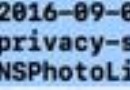[iOS]iOS APP上架流程
編輯:IOS開發綜合
前言:作為一名iOS開發者,把開發出來的App上傳到App Store是必須的。下面就來詳細介紹下具體流程。
1.打開蘋果開發者中心:https://developer.apple.com
打開後點擊:Member Center
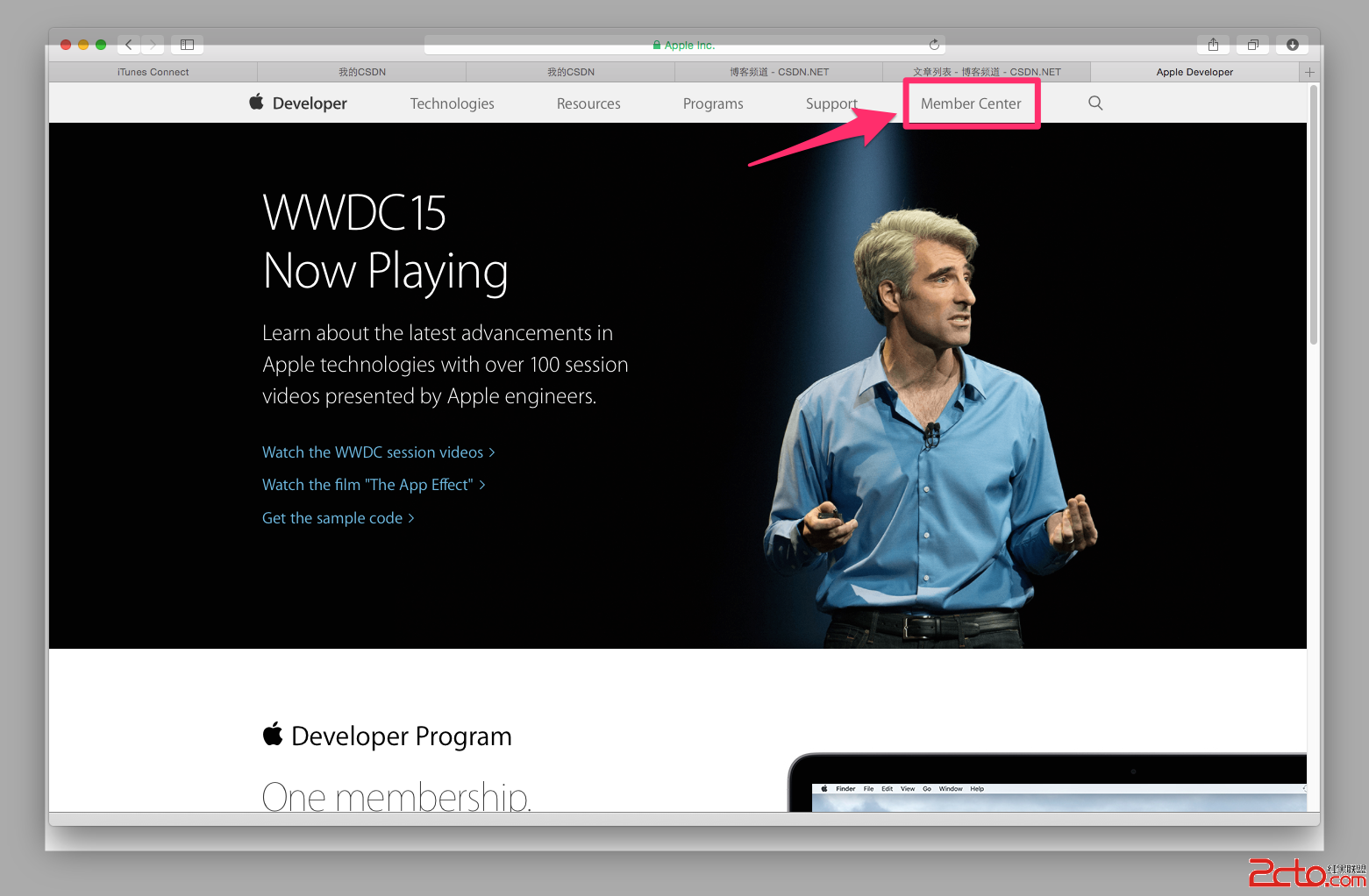
如果你的電腦沒有保存密碼,則會提示你輸入開發者帳號和密碼,因為我的電腦已經保存了,所以直接進入。
2.點擊:Certificates, Identifiers & Profiles
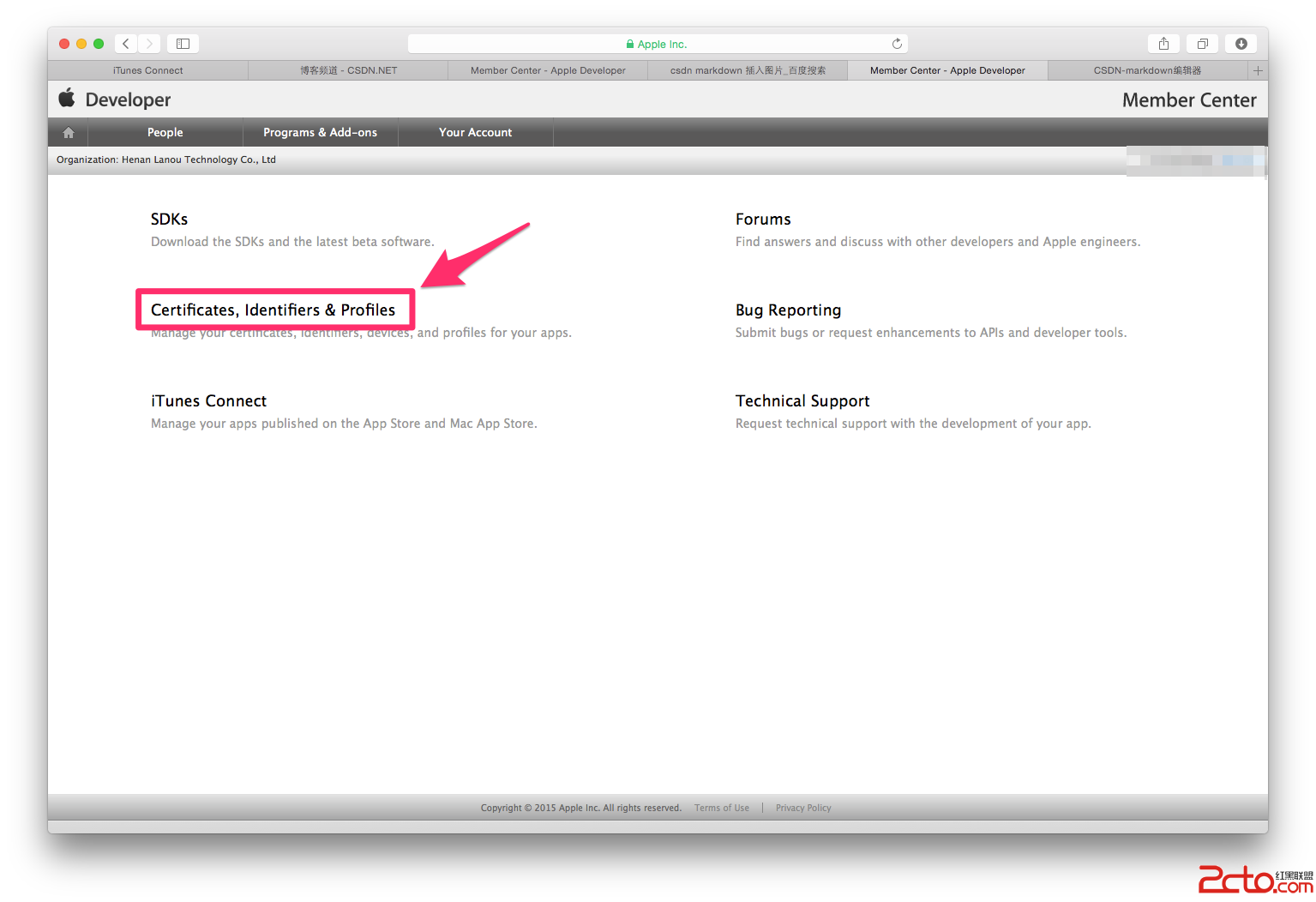
3.點擊Devices
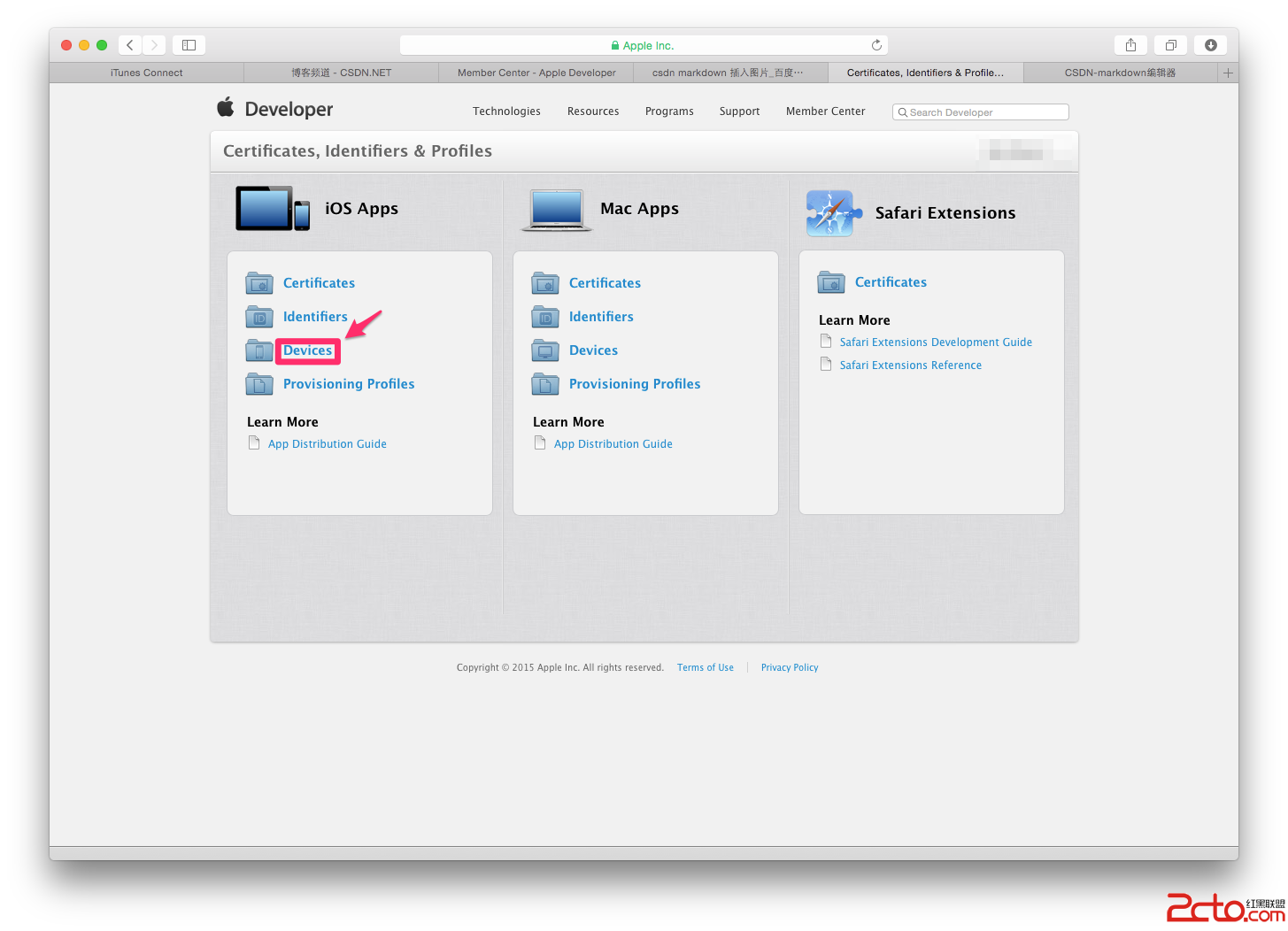
一.創建App IDs和Boudle ID
4.點擊App IDs,會進入如下界面,點擊右上角的 + 號
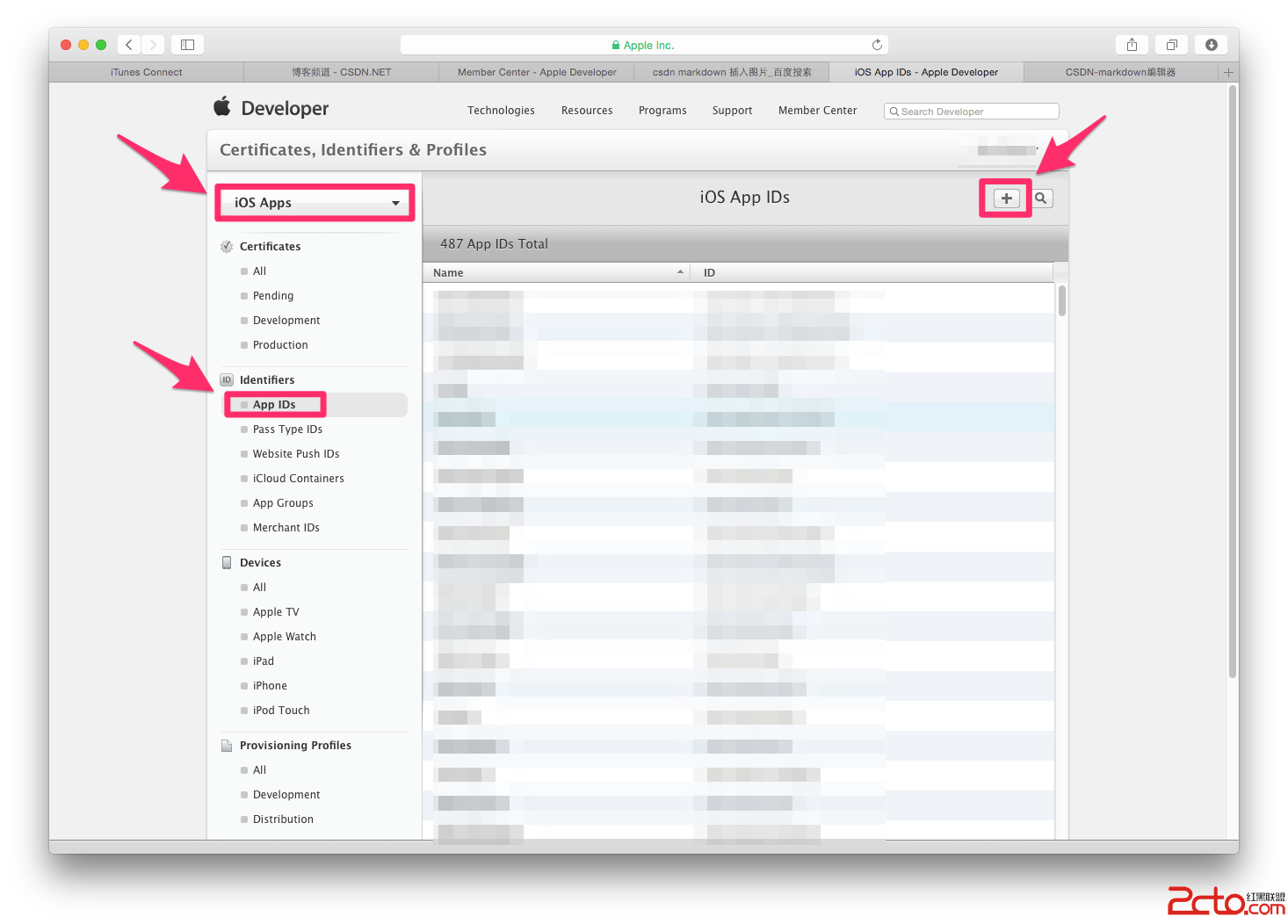
5.填寫App IDs和Boudle ID
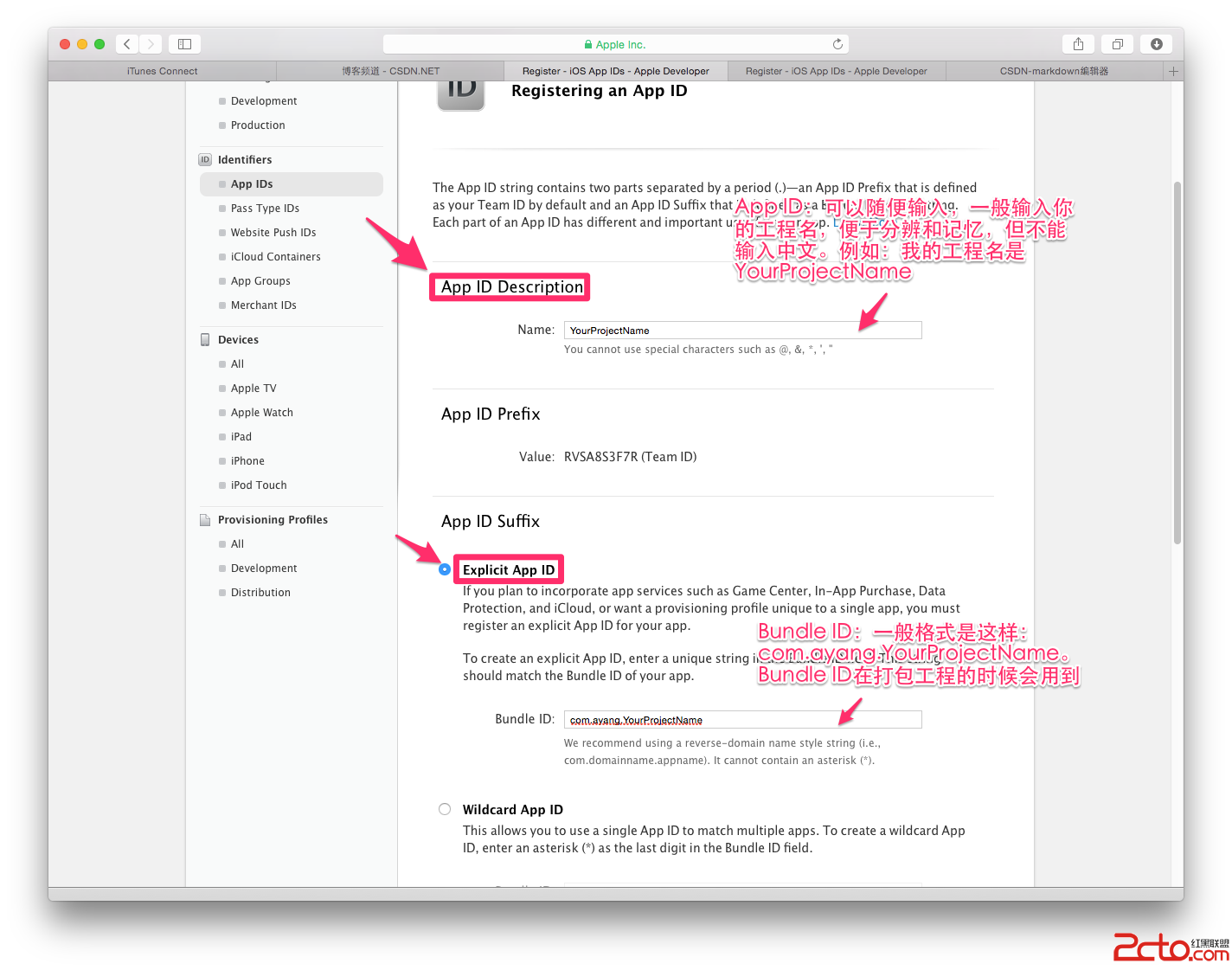
6.點擊continue
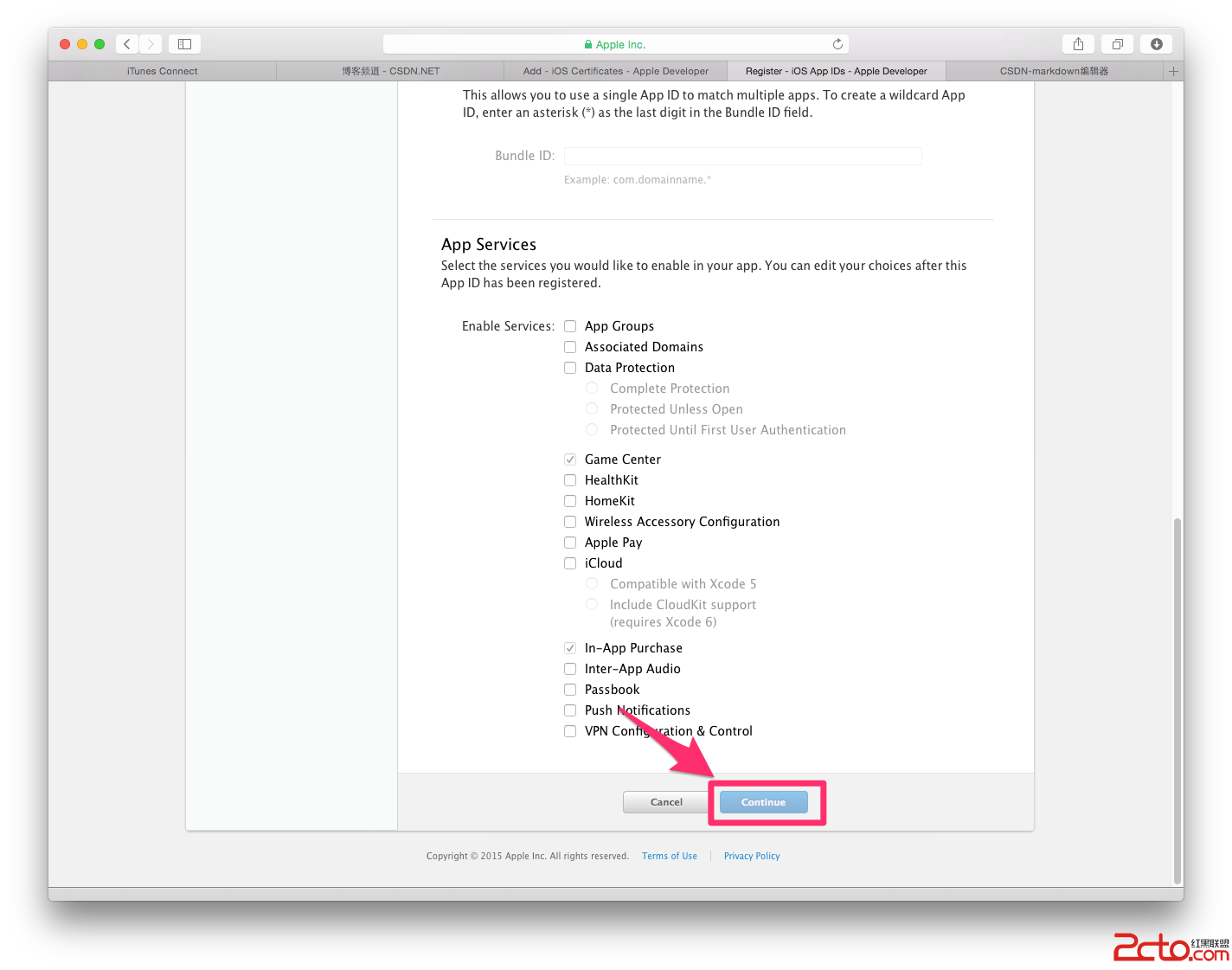
7.點擊Submit
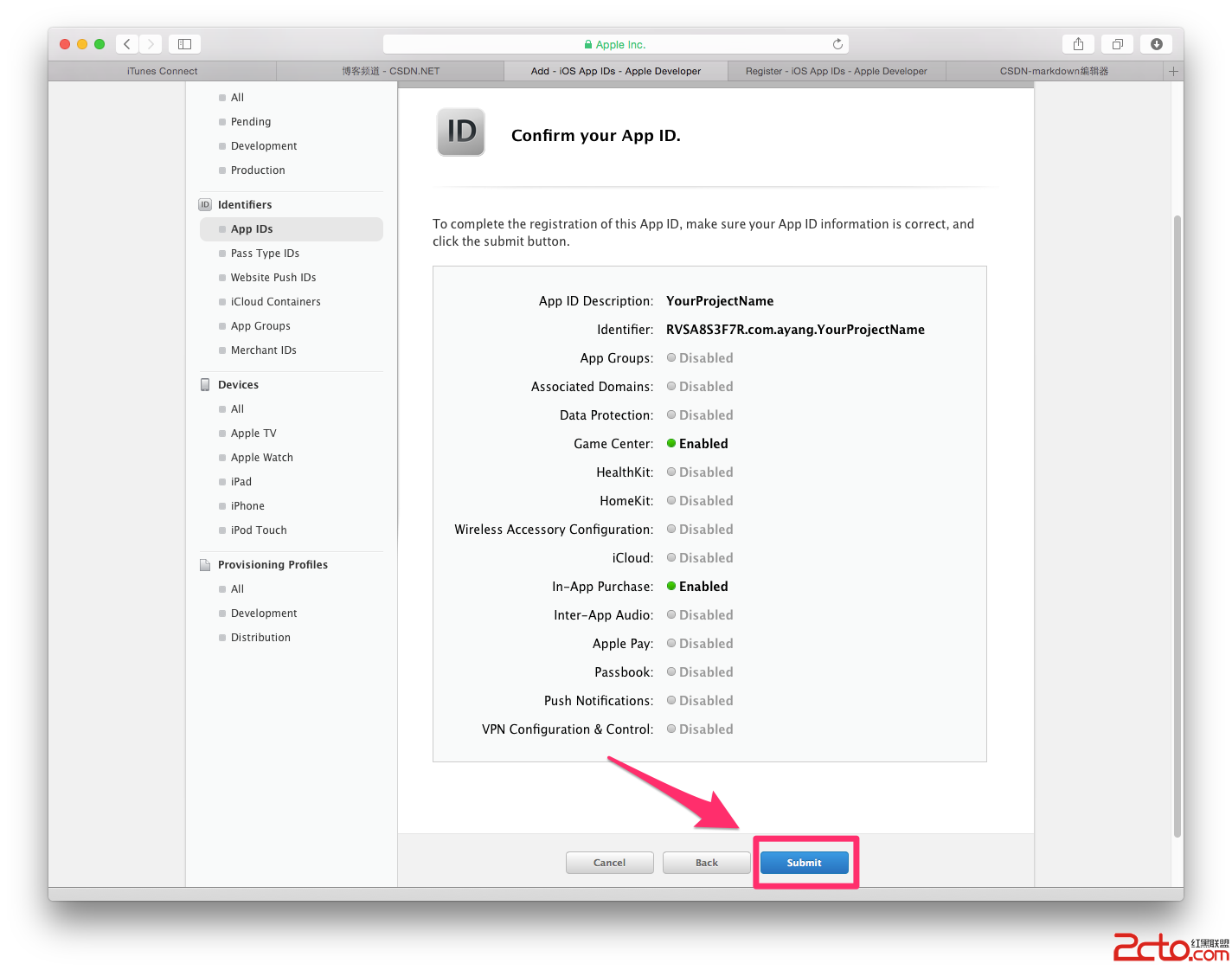
8.點擊Done
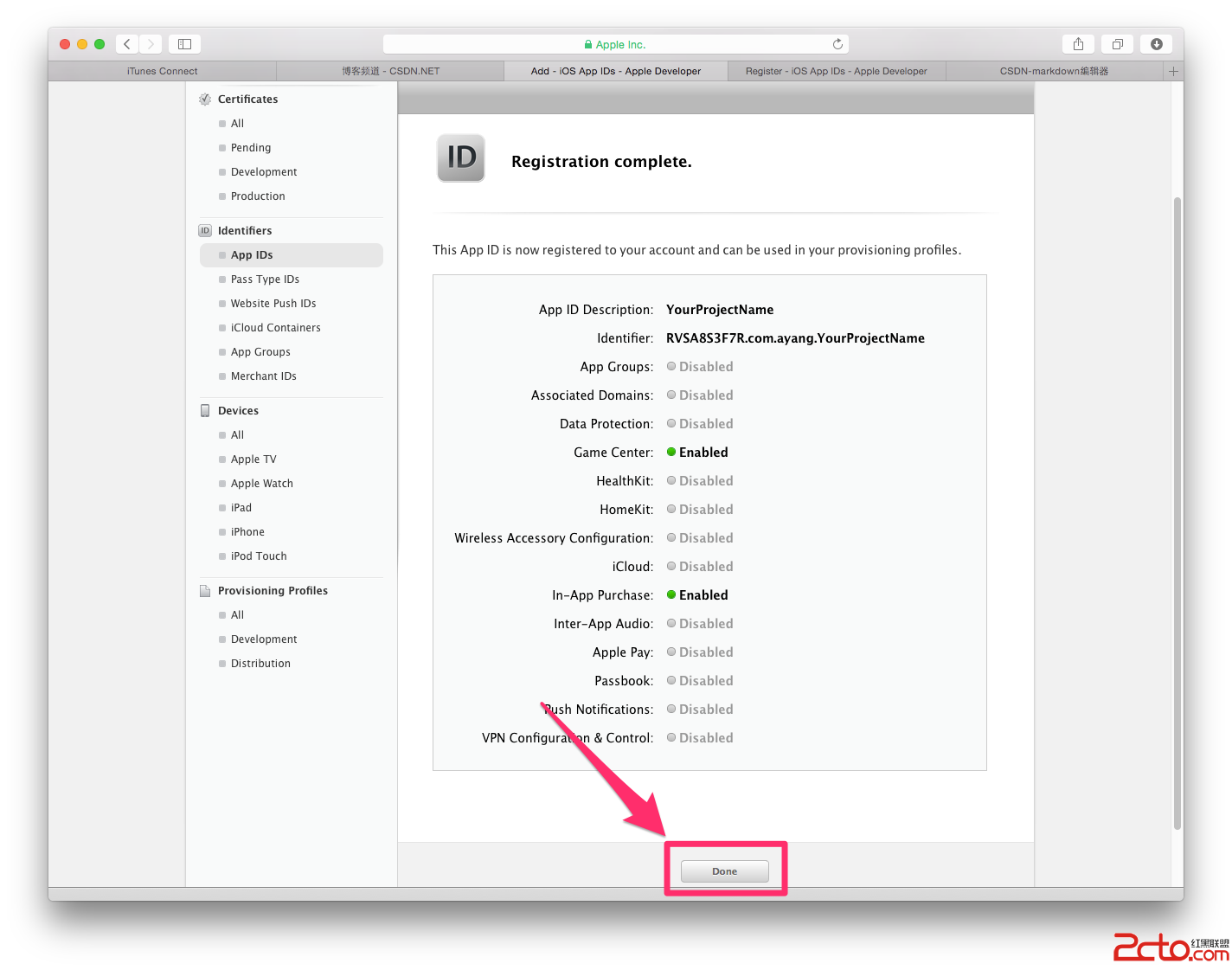
二.創建發布證書(若已創建過發布證書,現在用的是p12文件,可直接跳到第21步)
9.點擊Production後,點擊 + 號
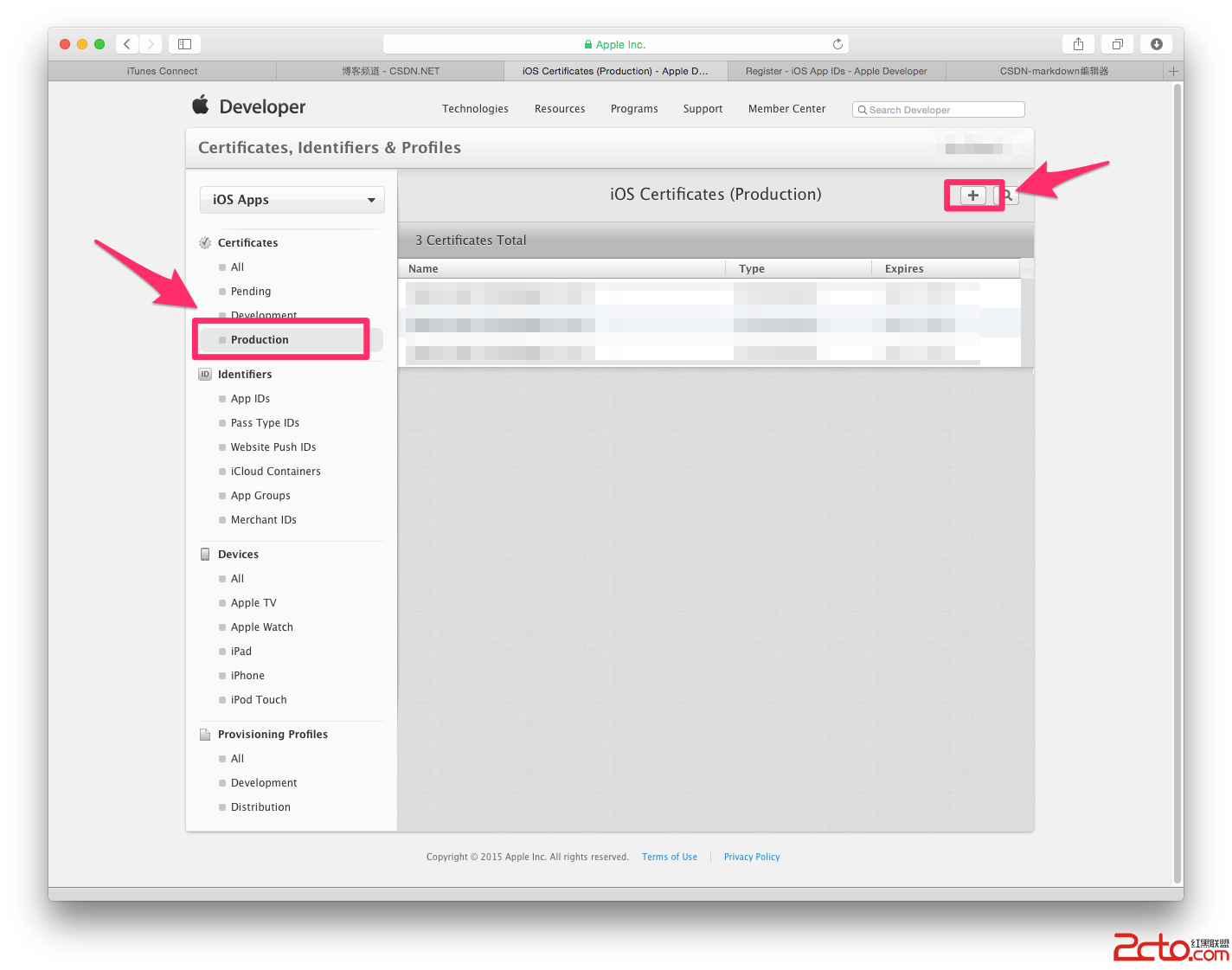
10.點擊App Store and Ad Hoc
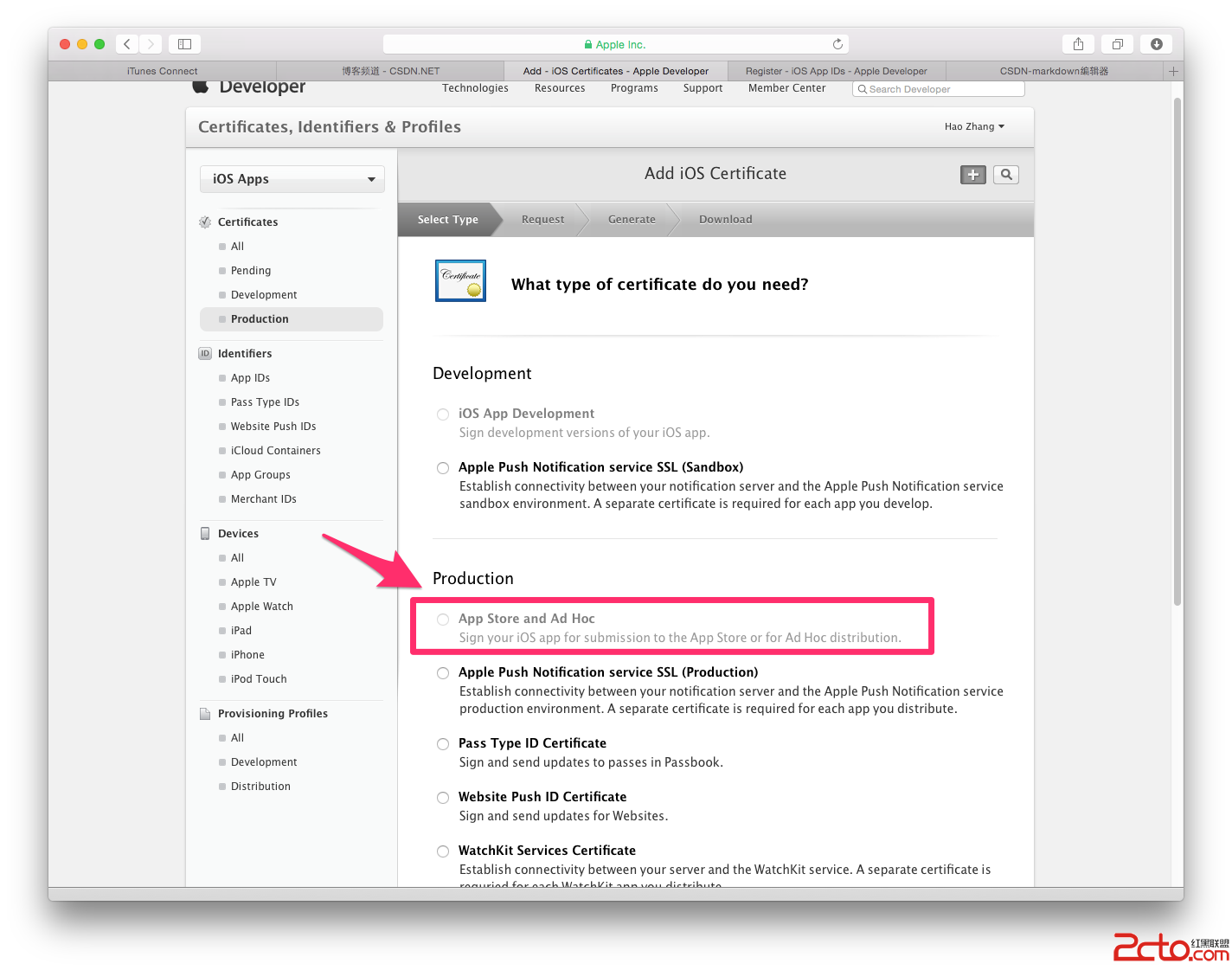
11.點擊Continue
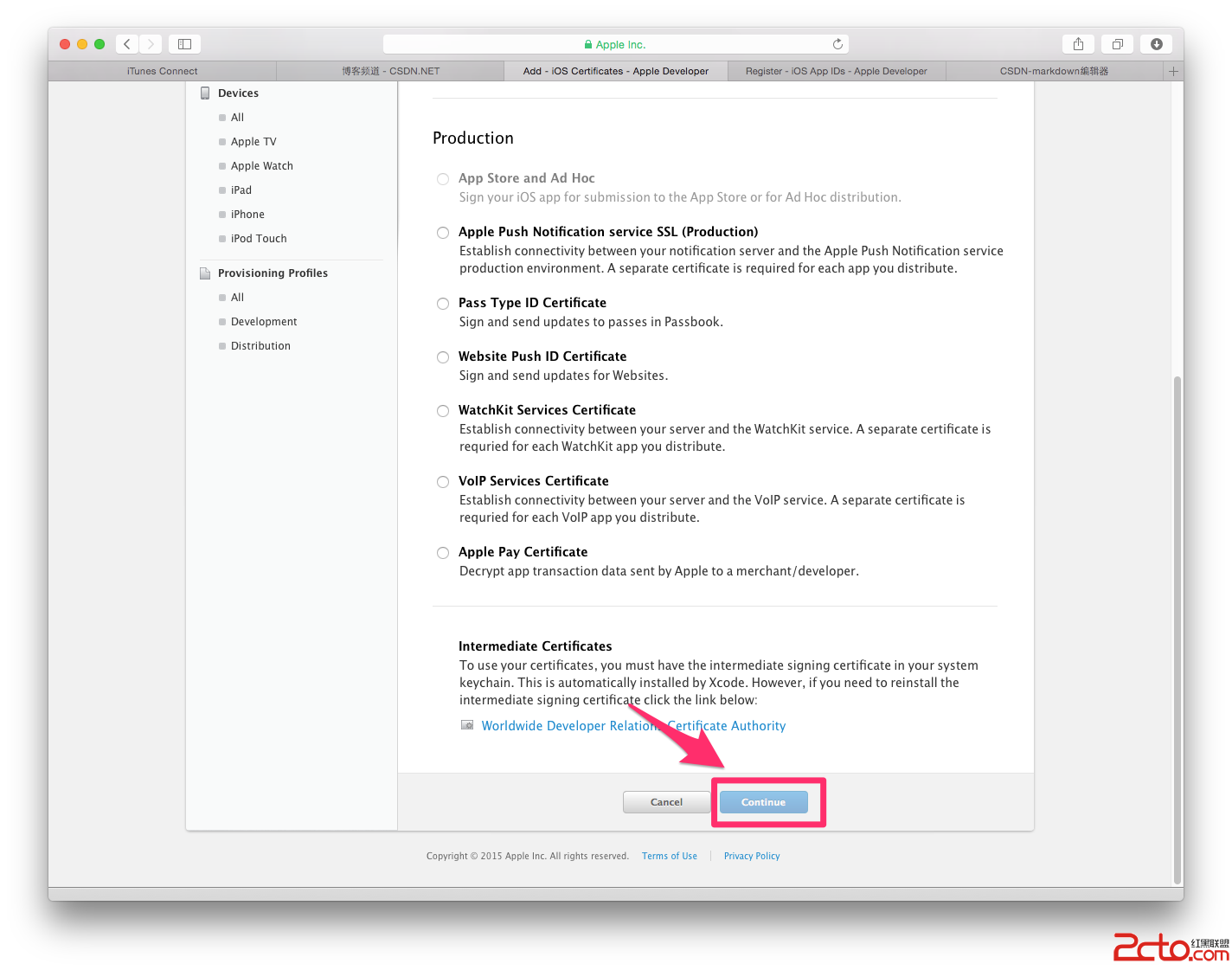
12.點擊Continue
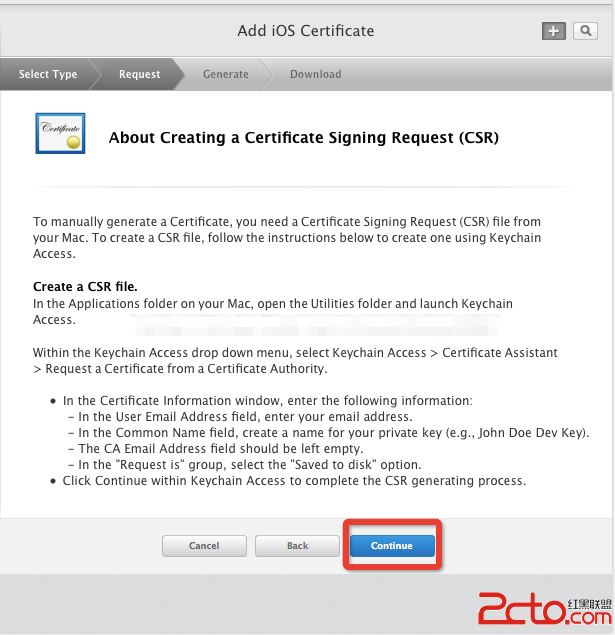
創建本地證書
13.此時返回到桌面,在點開LaunchPad,在其他中找到鑰匙串訪問,切記不要關閉浏覽器
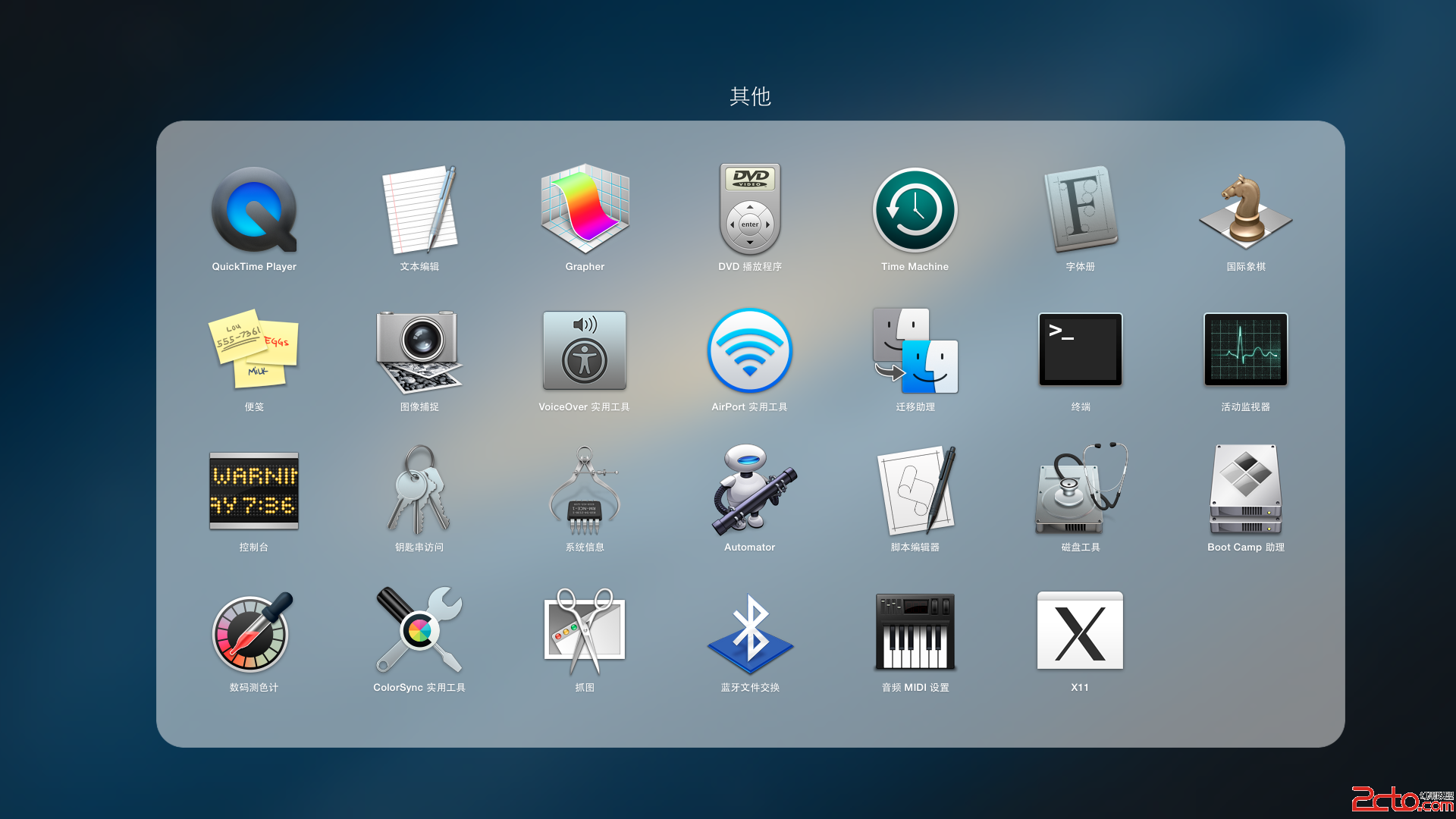
14.打開鑰匙串訪問,點擊電腦左上角的鑰匙串訪問–證書助理–從證書頒發機構請求證書
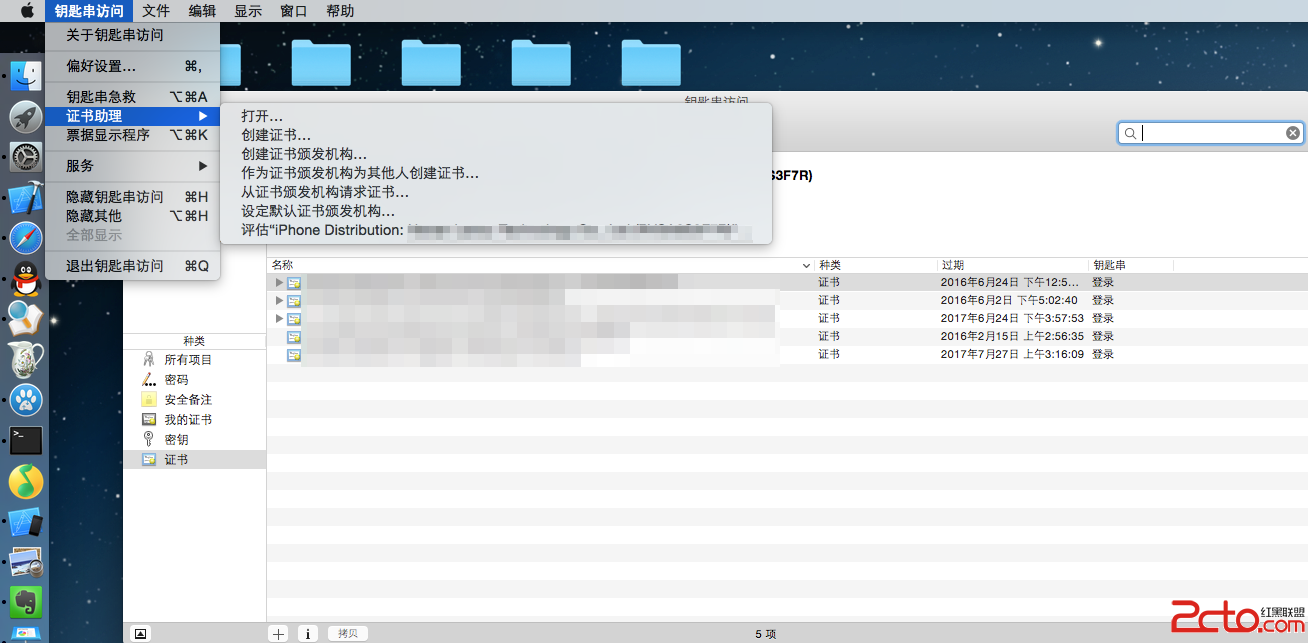
15.會出現如下界面,選擇存儲到磁盤,點擊繼續
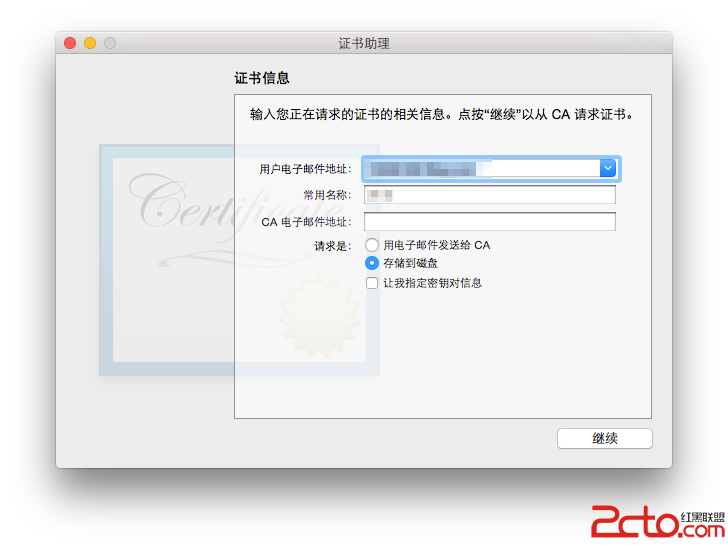
16.選擇存儲到桌面,存儲
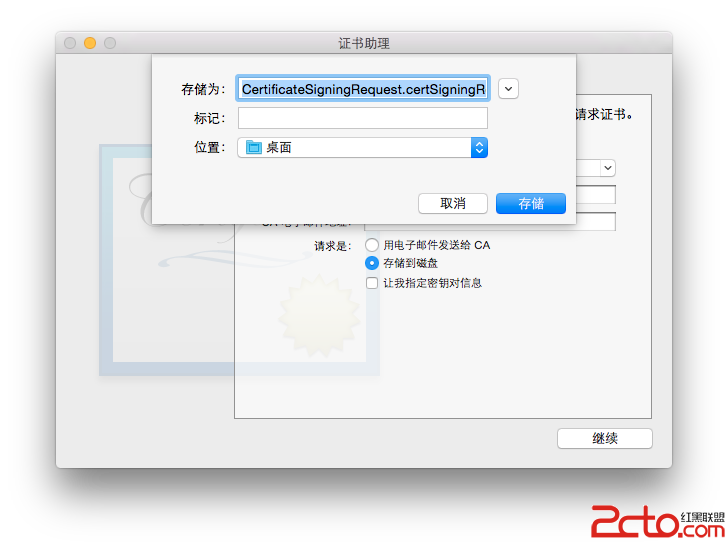
17.點擊完成
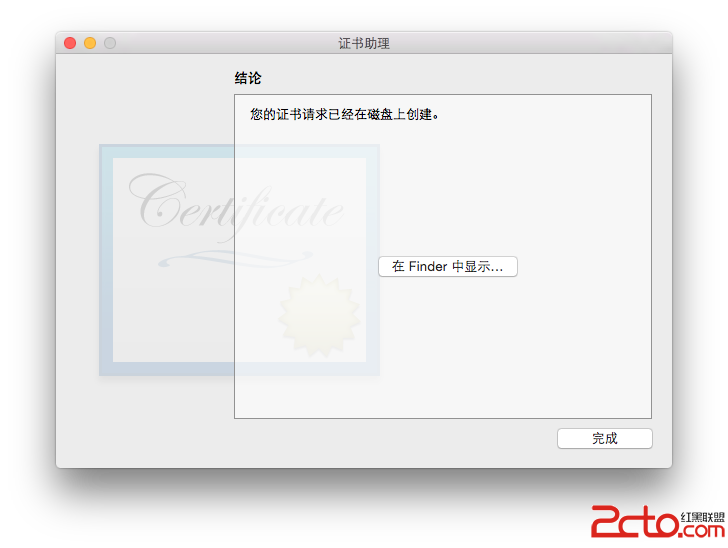
18.你會在桌面上看到下面的文件
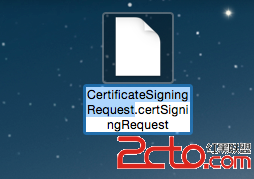
19.然後回到浏覽器,點擊choose File.. 選擇創建好的:CertificateSigningRequest.certSigningRequest 文件,點擊Generate
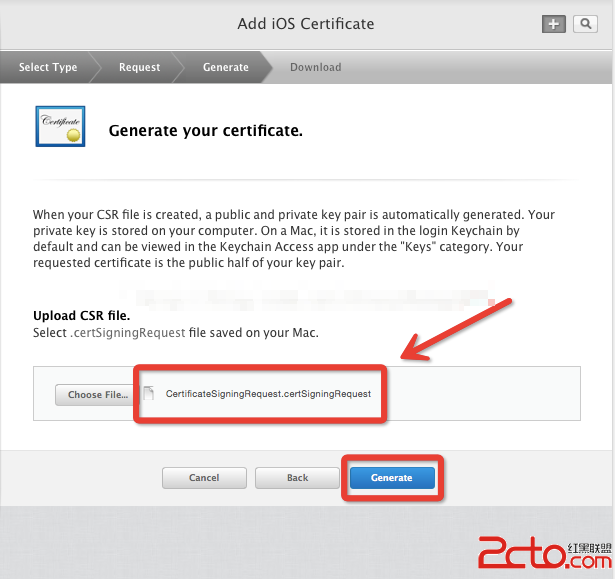
20.點擊Download下載創建好的發布證書(cer後綴的文件),然後點擊Done,你創建的發布證書就會存儲在帳號中。

注:一般一個開發者帳號創建一個發布證書就夠了,如果以後需要在其他電腦上上架App,只需要在鑰匙串訪問中創建p12文件,把p12文件安裝到其他電腦上。這相當於給予了其他電腦發布App的權限。
創建PP文件
21.找到Provisioning Profiles ,點擊All,然後點擊右上角 + 號
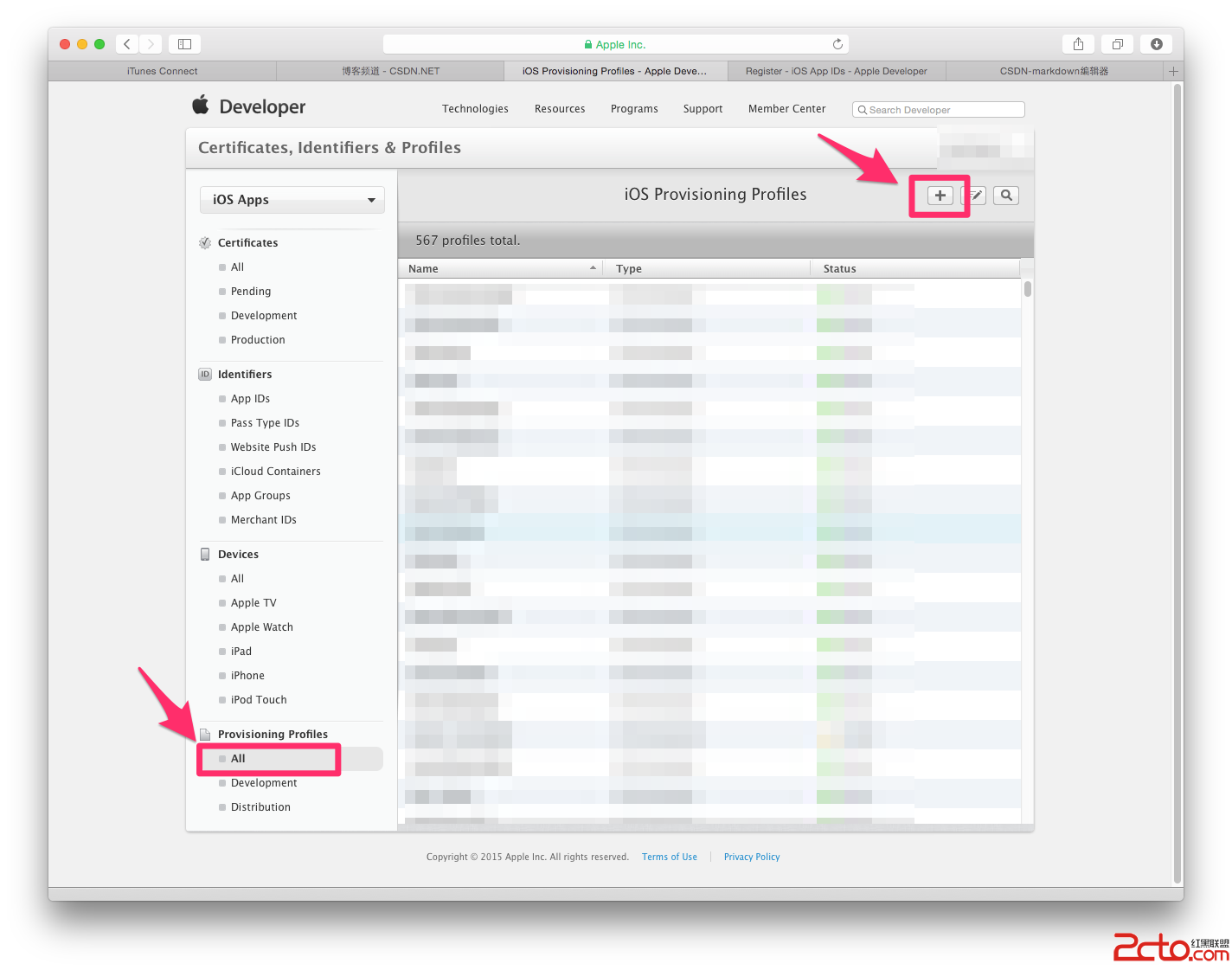
22.選擇App Store,點擊Continue
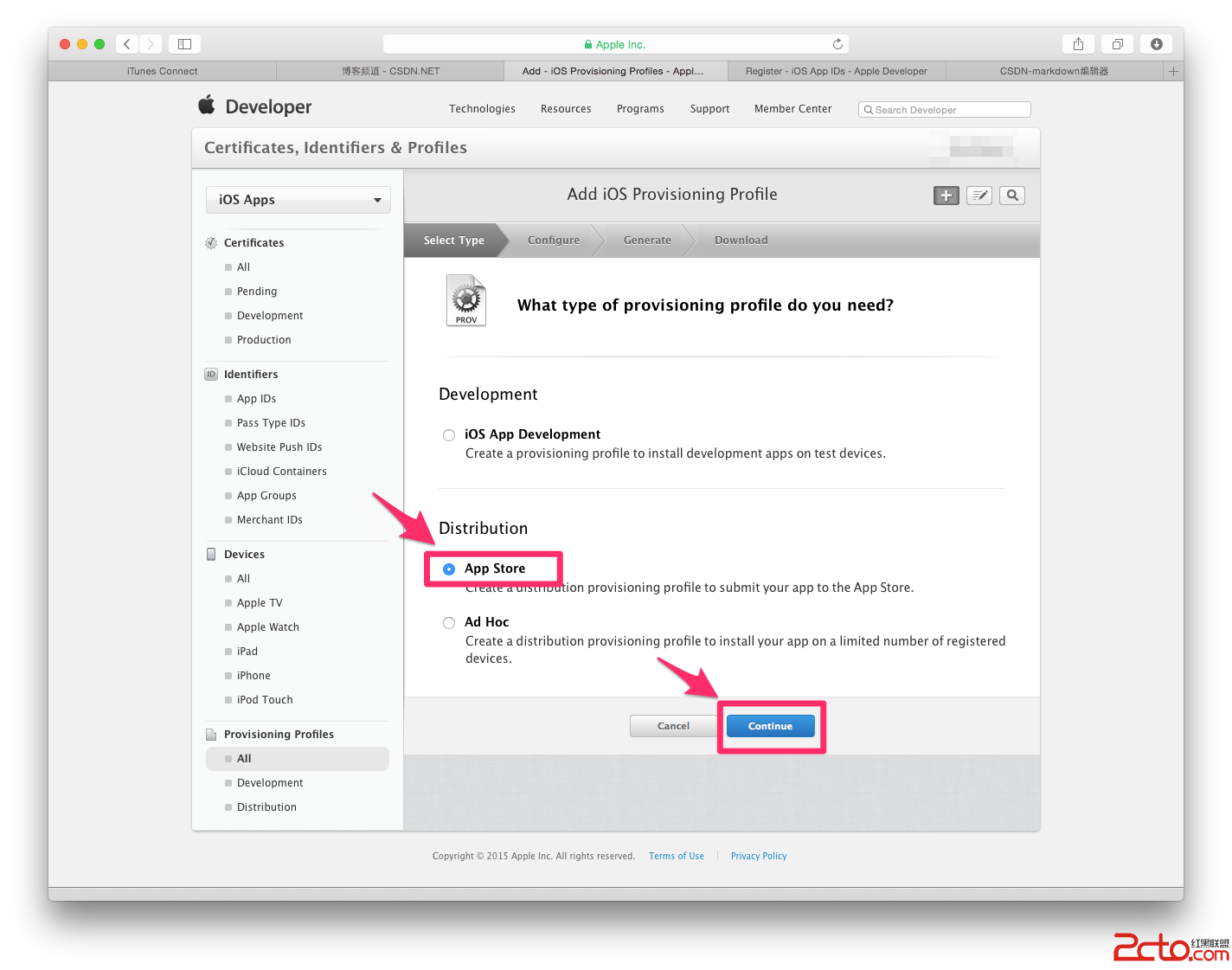
23.在App ID 這個選項欄裡面找到你剛剛創建的:App IDs(Bundle ID) 類型的套裝,點擊Continue
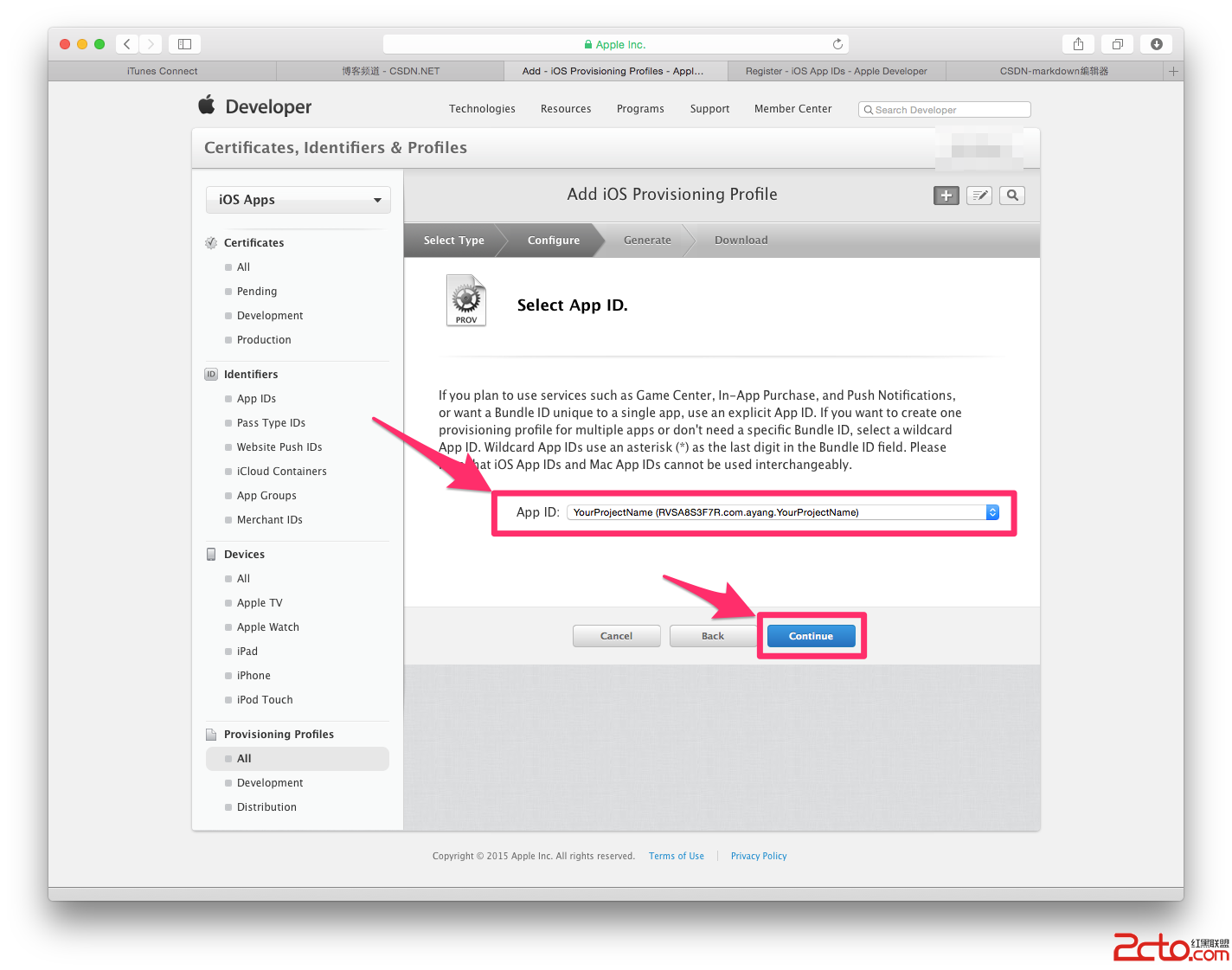
24.選擇你剛創建的發布證書(或者生成p12文件的那個發布證書),點擊Continue
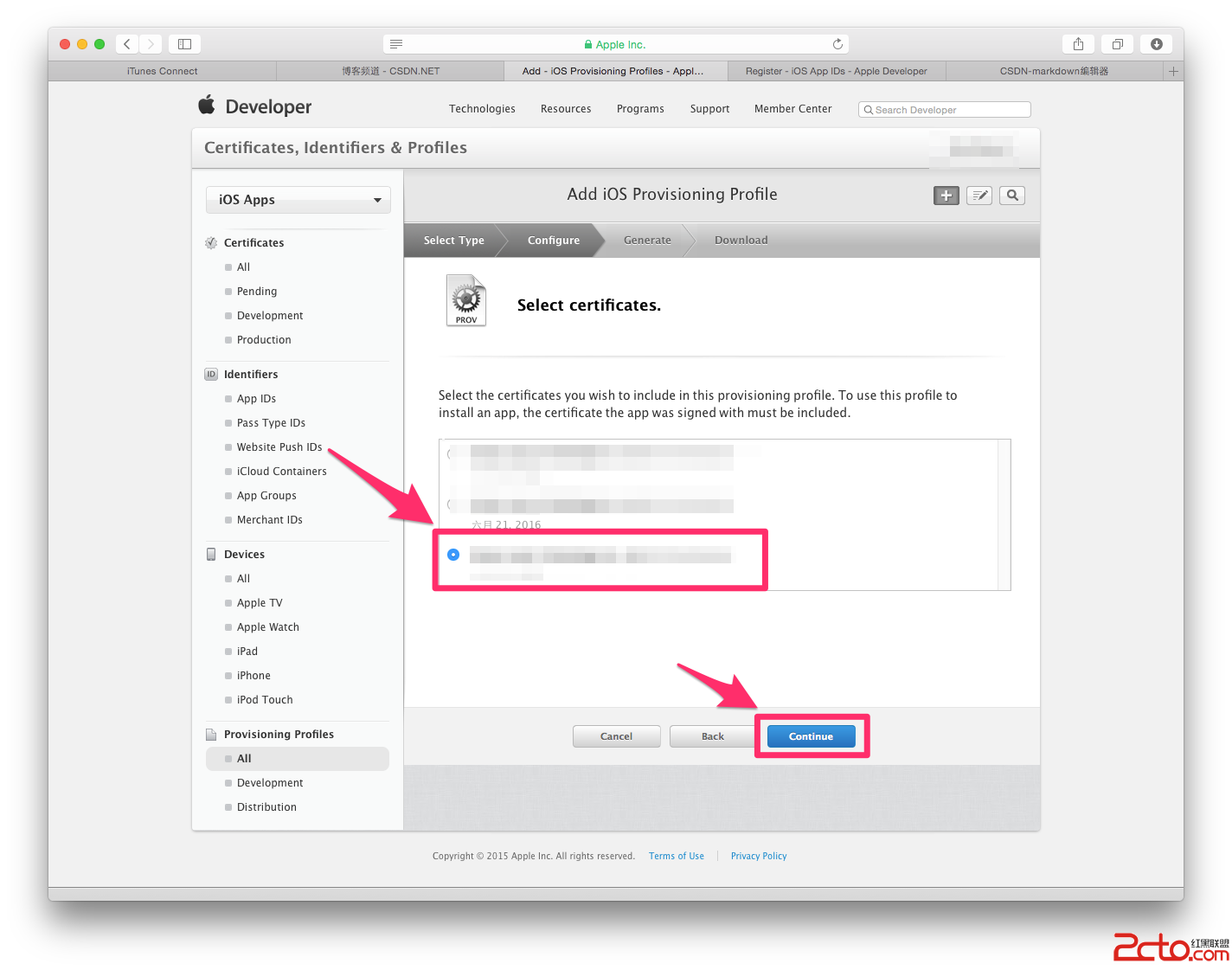
25.在Profile Name欄裡輸入一個名字(這個是PP文件的名字,可隨便輸入,在這裡我用工程名字,便於分別),然後點擊Generate
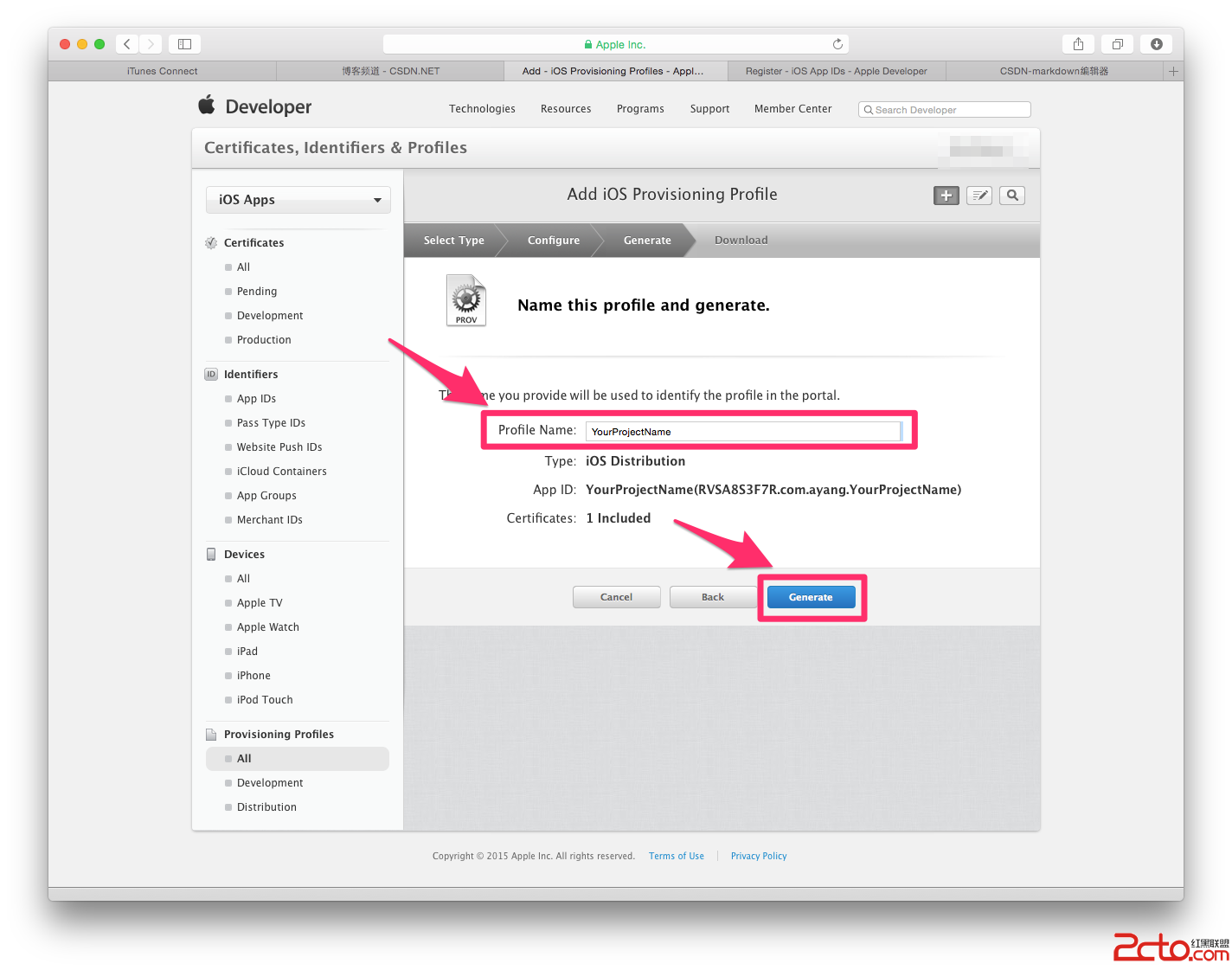
26.Download生成的PP文件,然後點擊Done
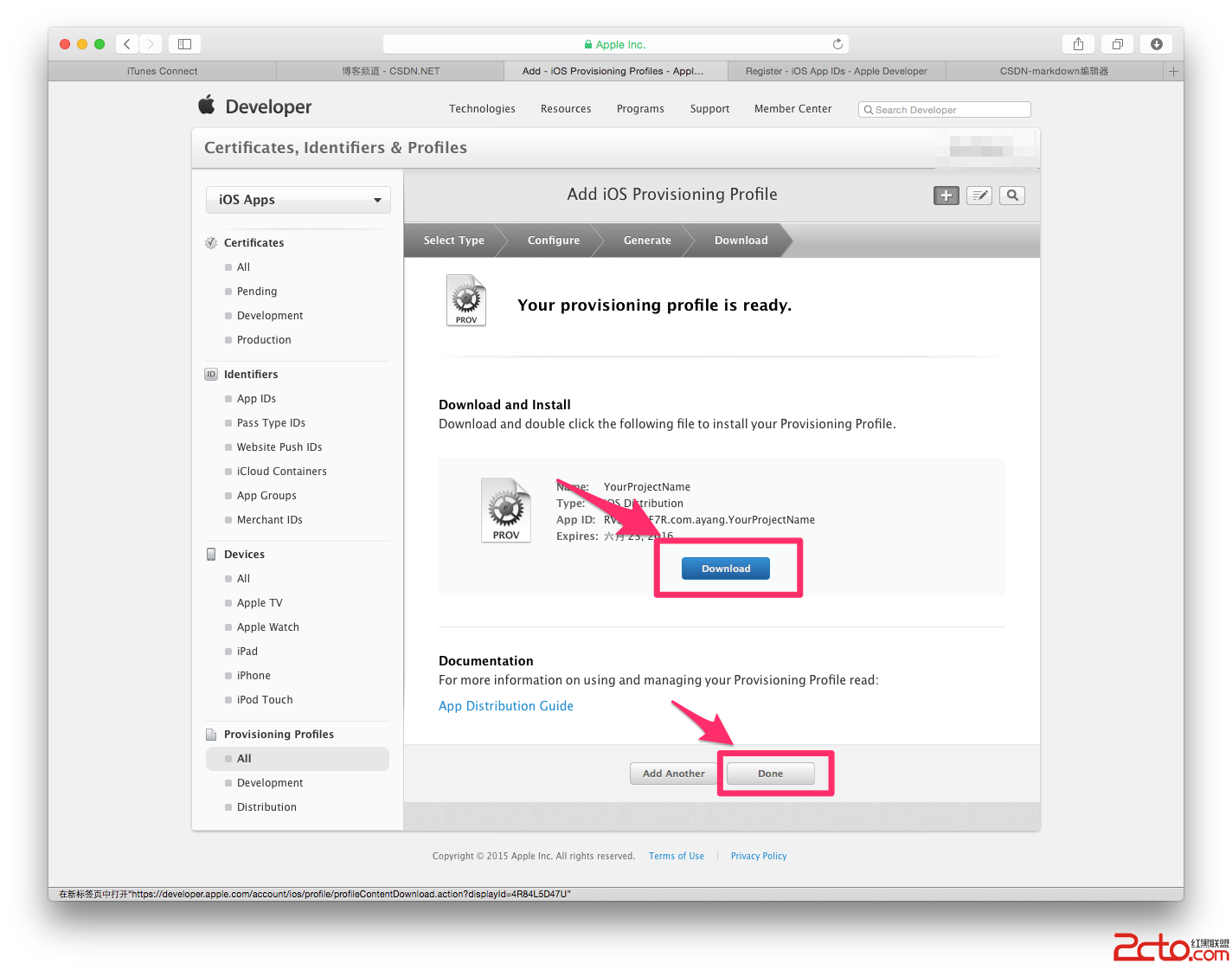
在App Store開辟空間
27.回到Member Center,點擊iTunes Connect
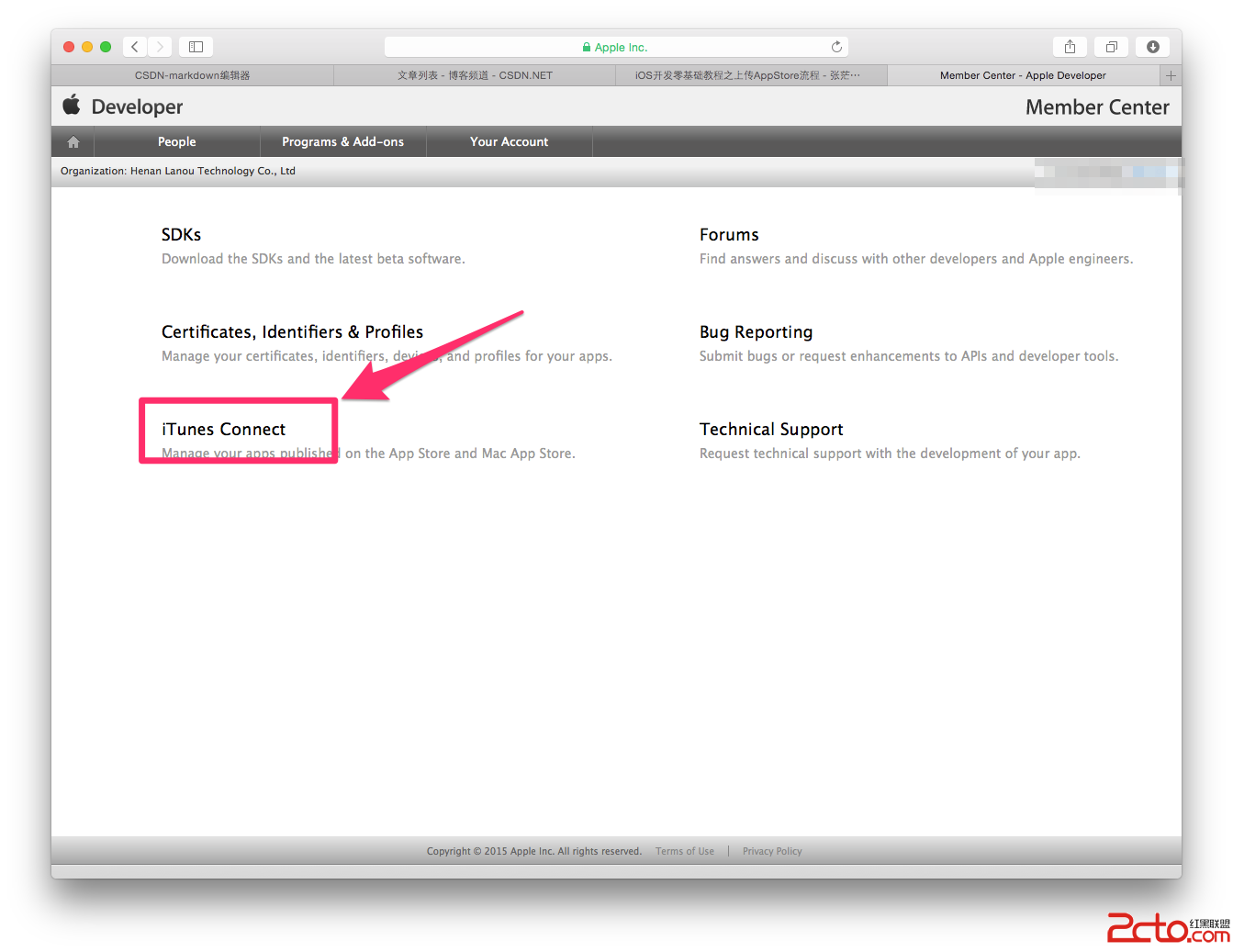
28.點擊我的App
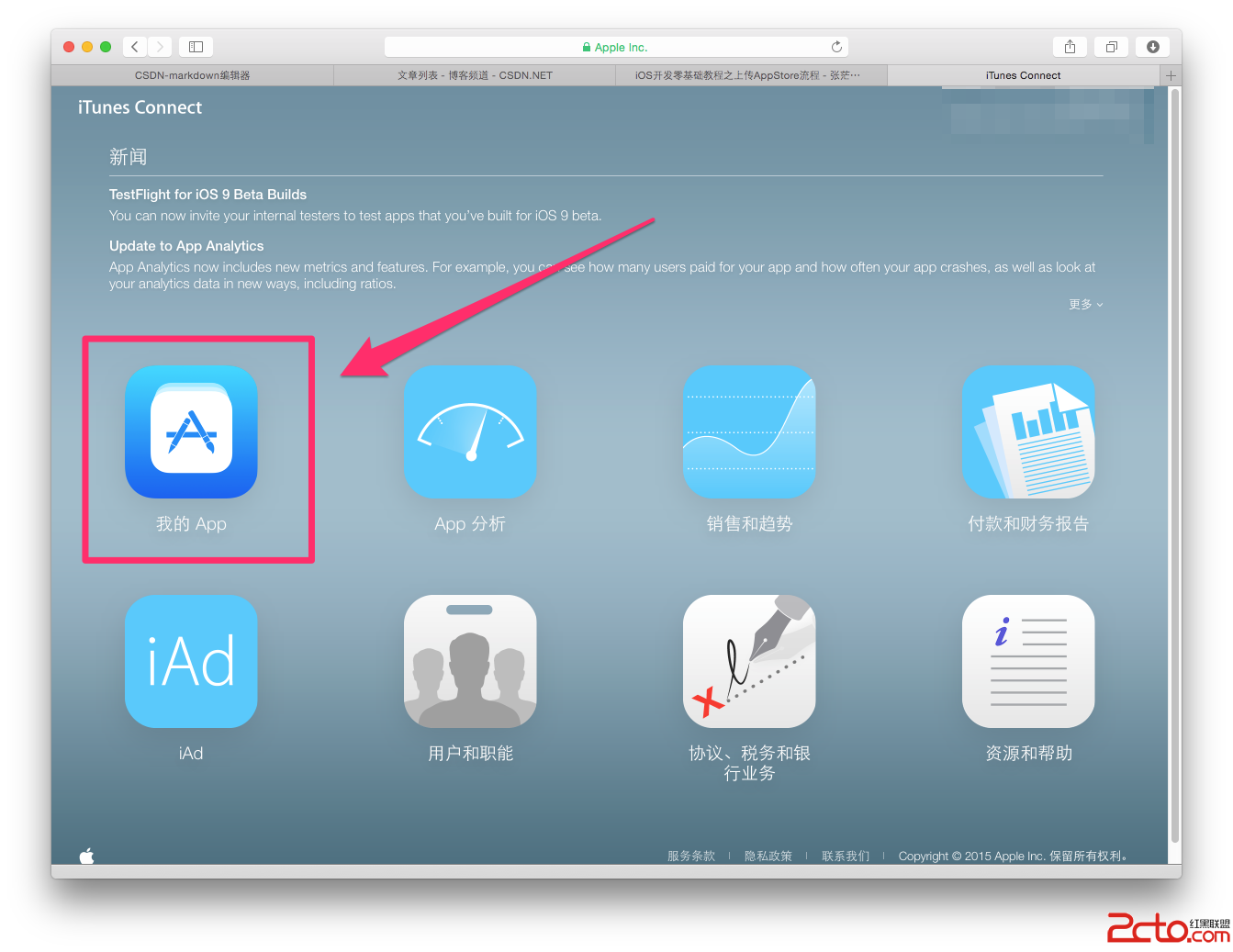
29.點擊新建 iOSApp
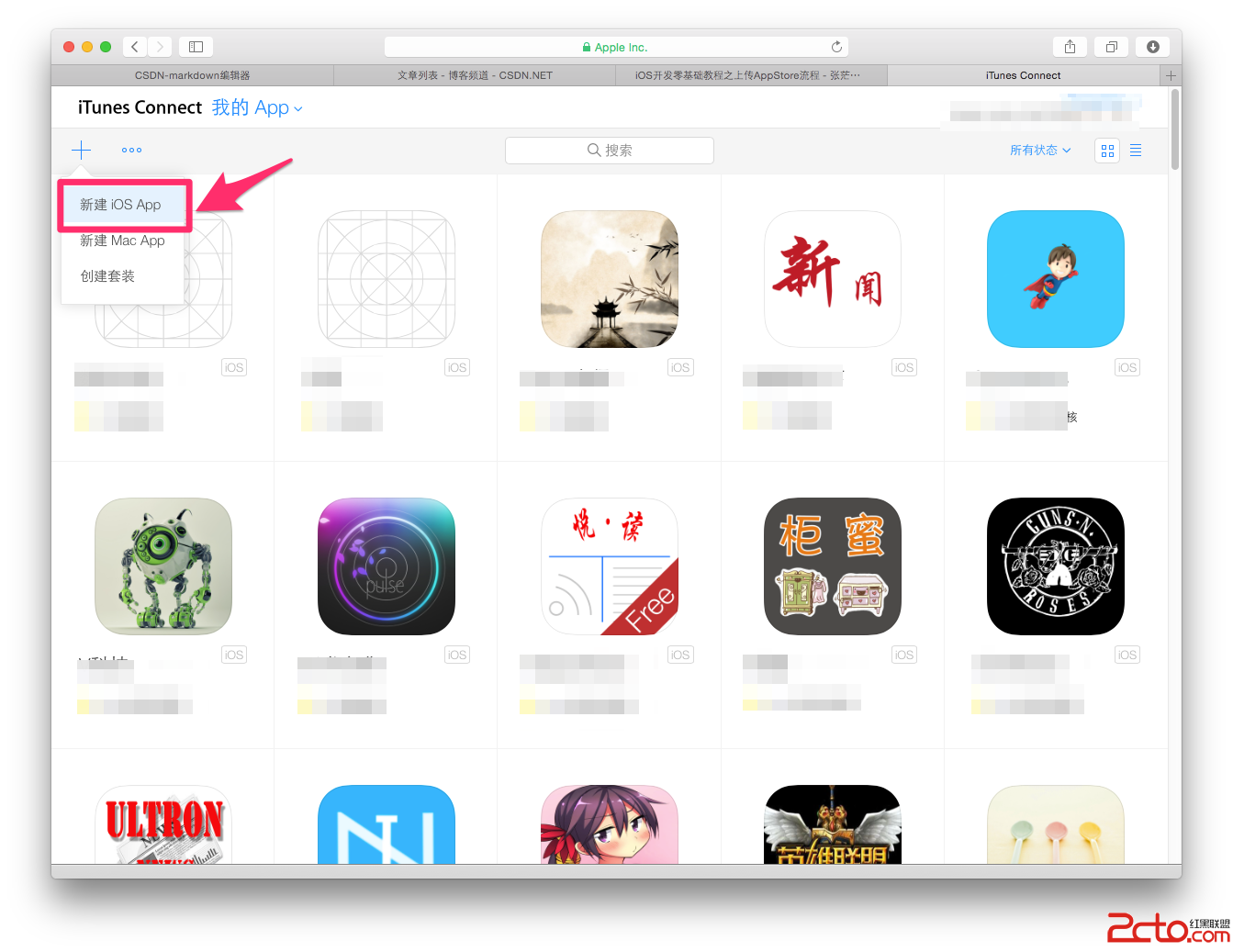
30.依次按提示填入對應信息,然後點擊創建
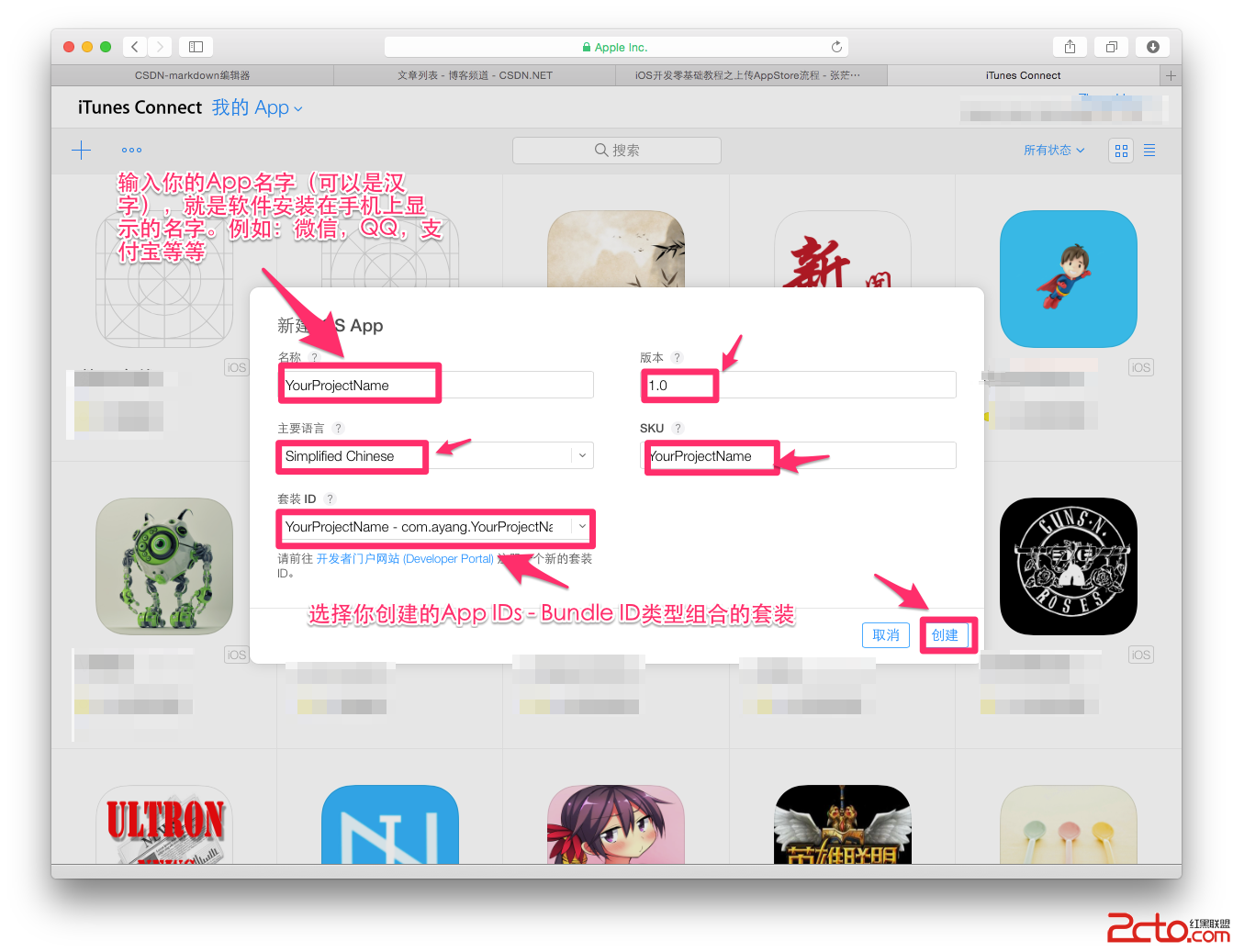
31.依次把不同尺寸的App截圖拉入到對應的裡面
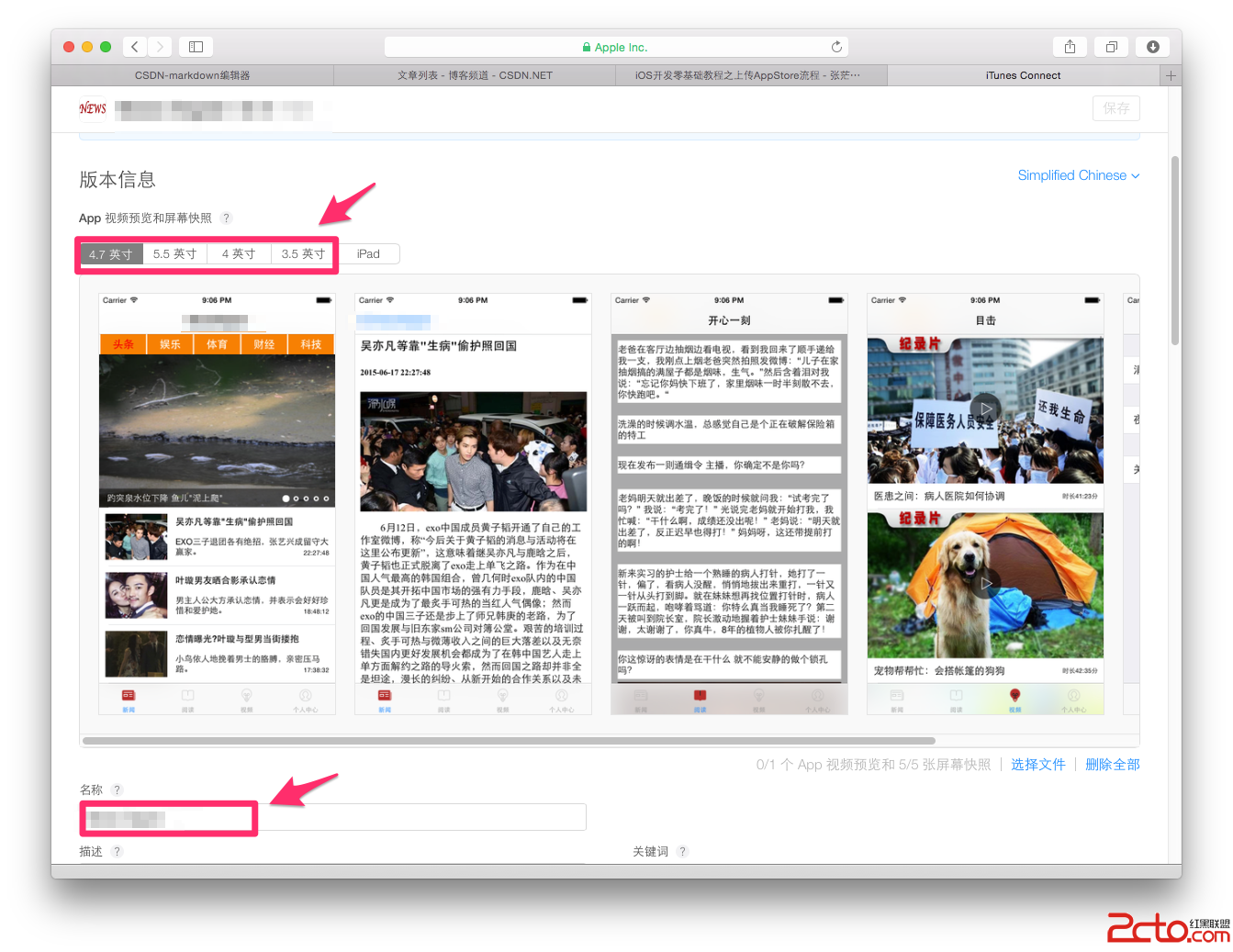
32.填入App簡介
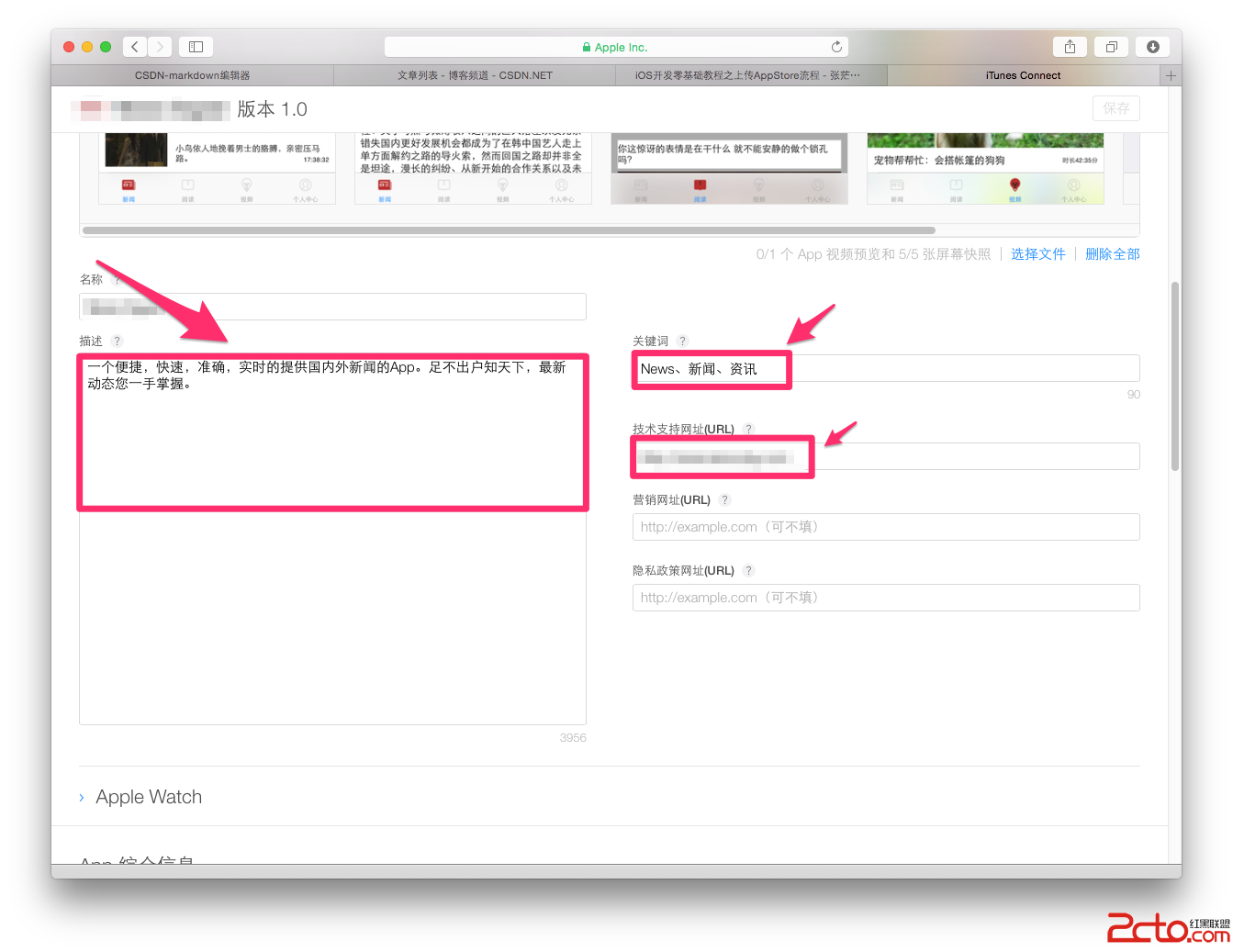
33.按提示依次輸入
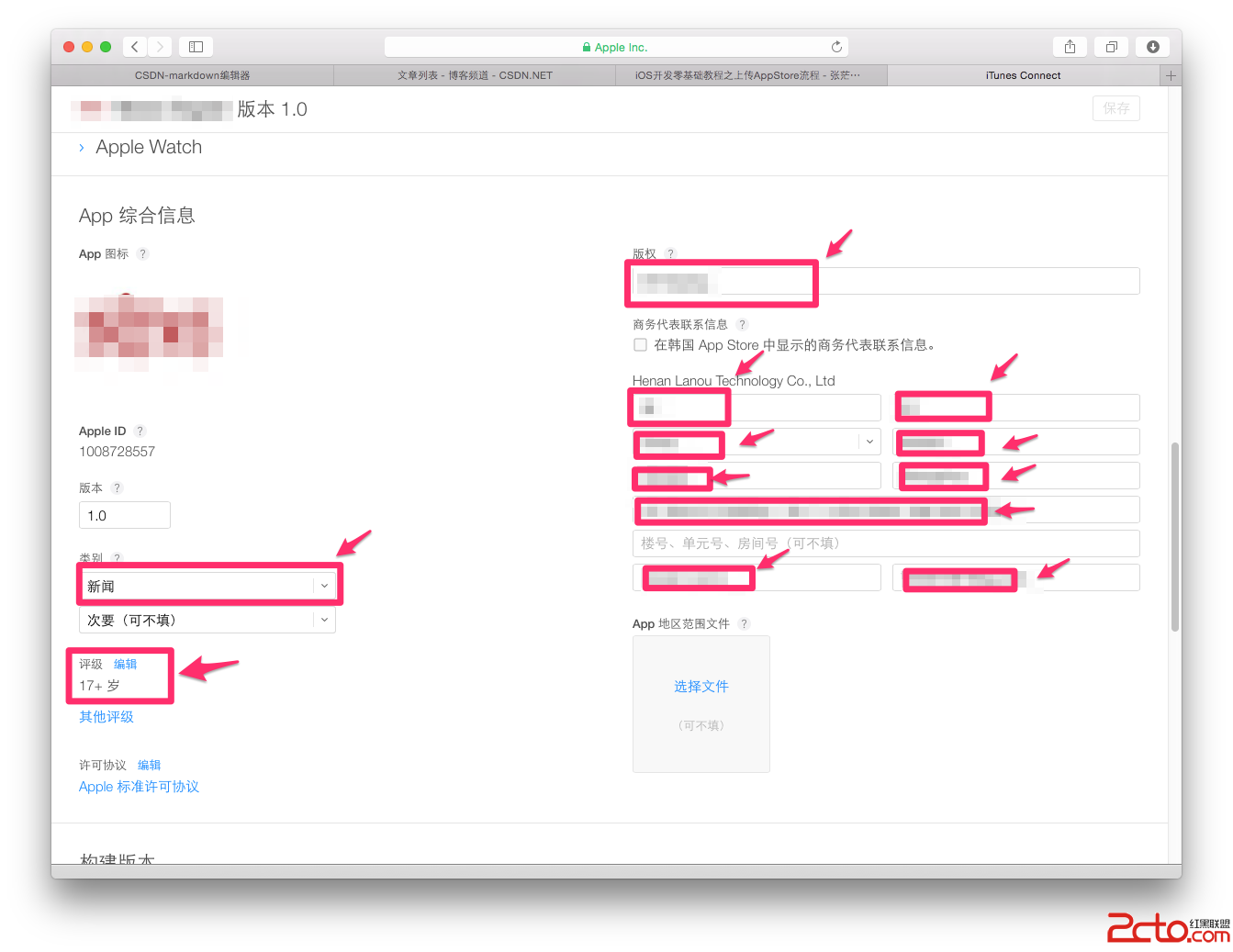
34.此時這個構建版本還沒有生成,我們先把基本信息填寫完畢,然後再進入Xcode中把項目打包發送到過來。
注意:填寫完一定要點擊右上角的保存。
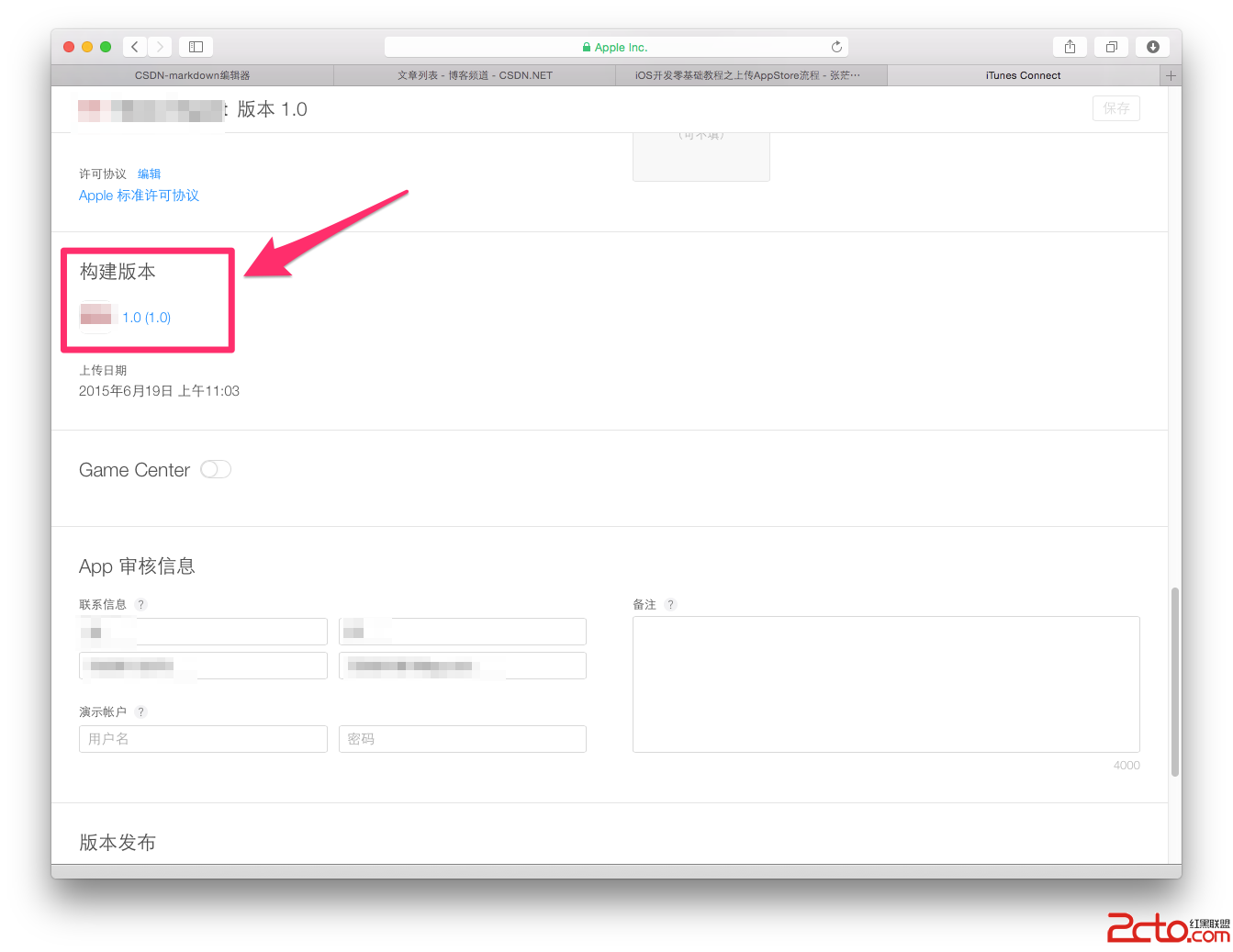
在Xcode中打包工程
找到你剛剛下載的發布證書(後綴為.cer)或者p12文件,和PP文件,雙擊,看起來沒反應,但是他們已經加入到你的鑰匙串中。
35.在Xcode中選擇模擬器為iOS Device,按照下圖提示操作
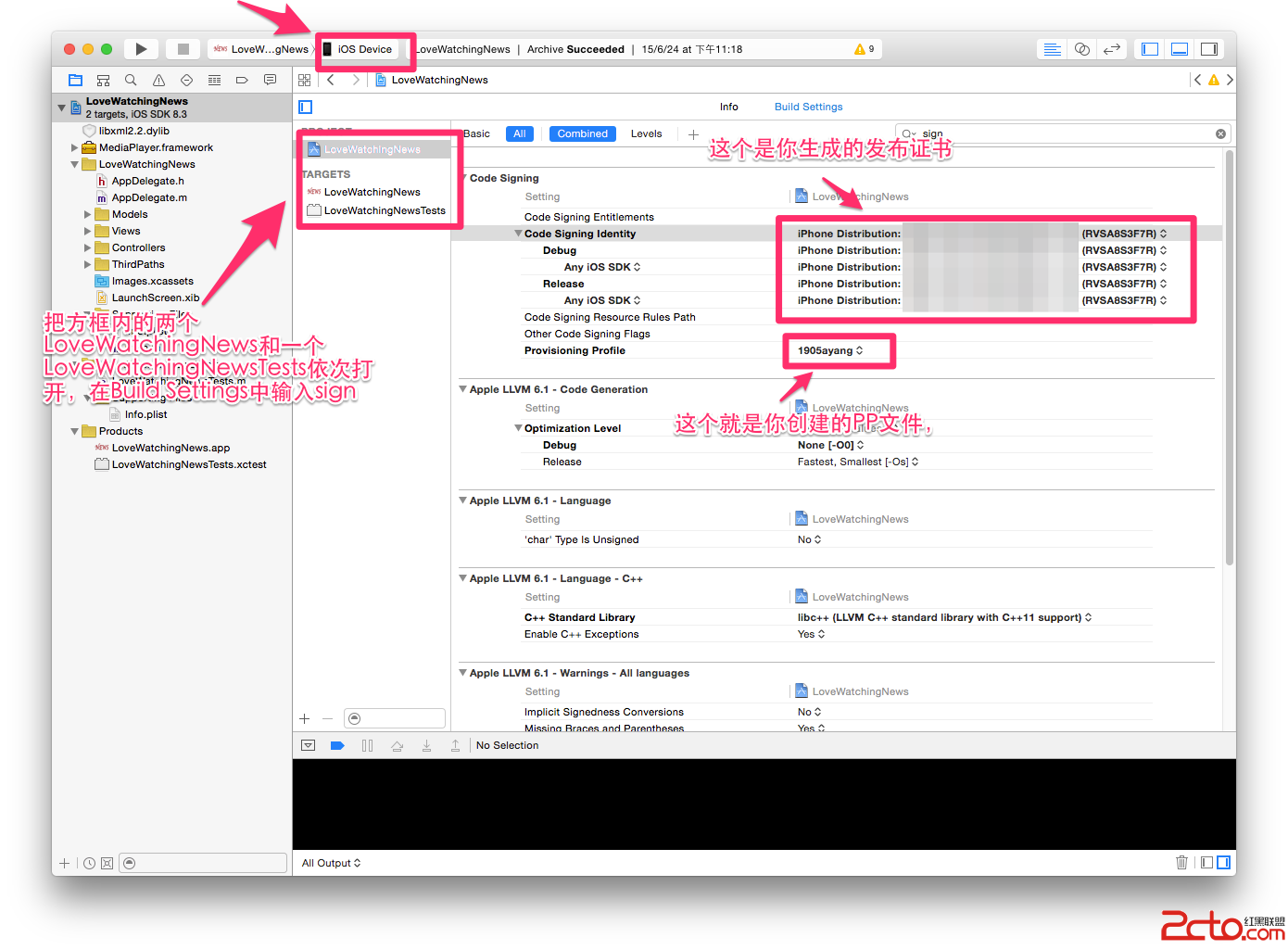
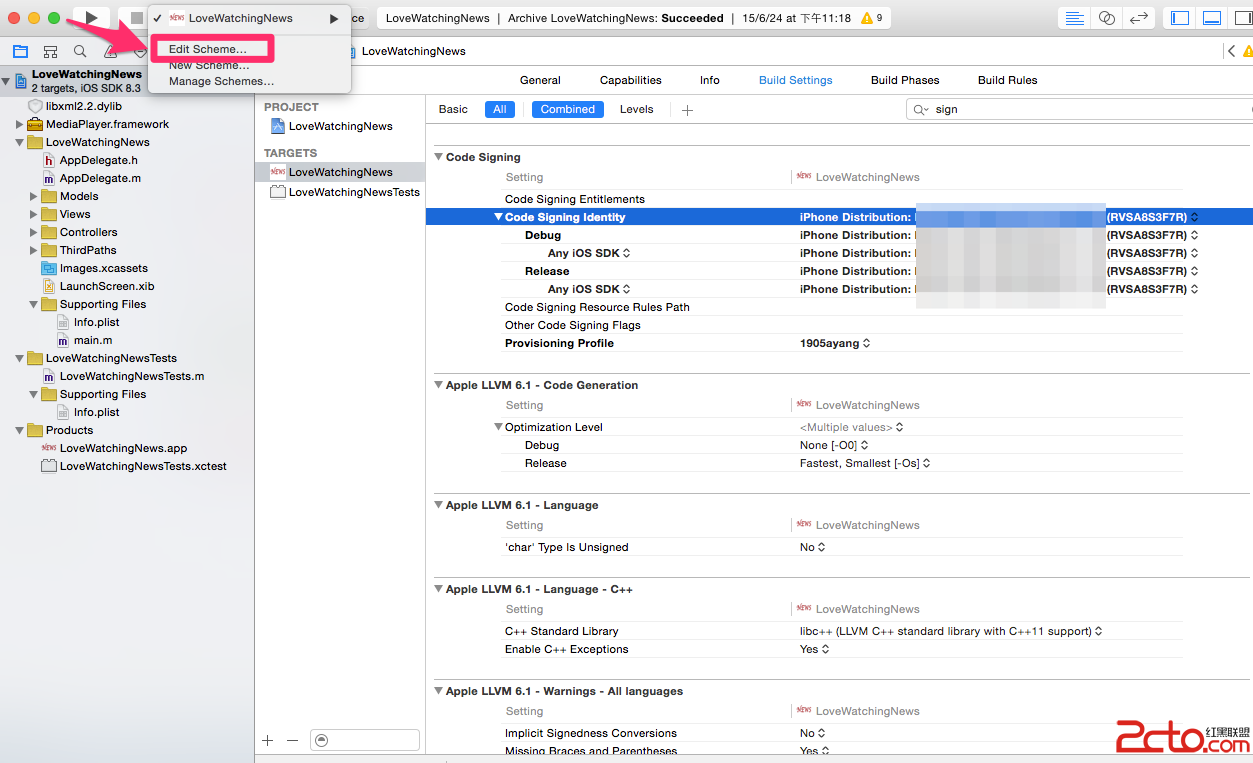
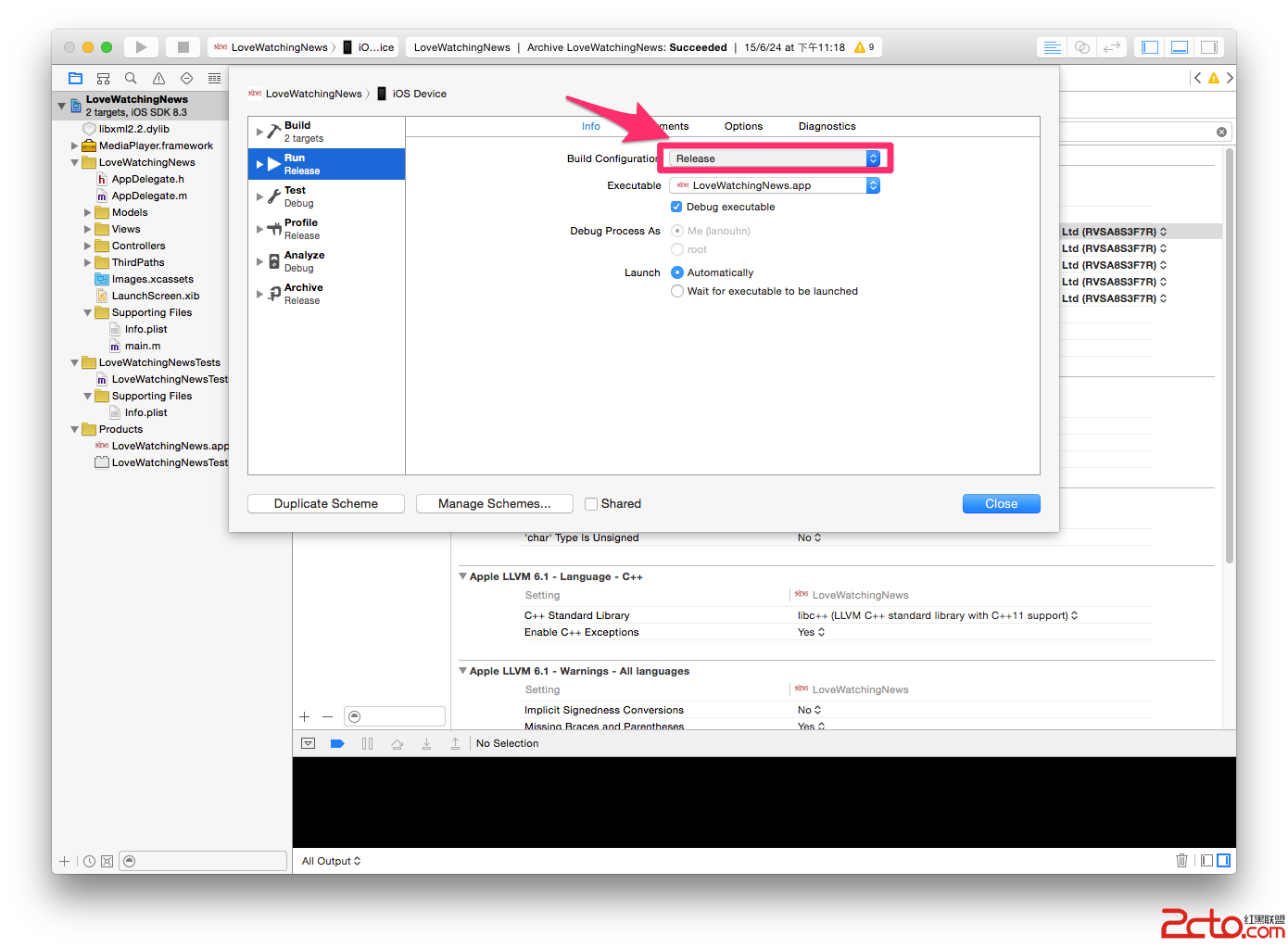
36.修改.plist文件,兩個.plist文件都要修改
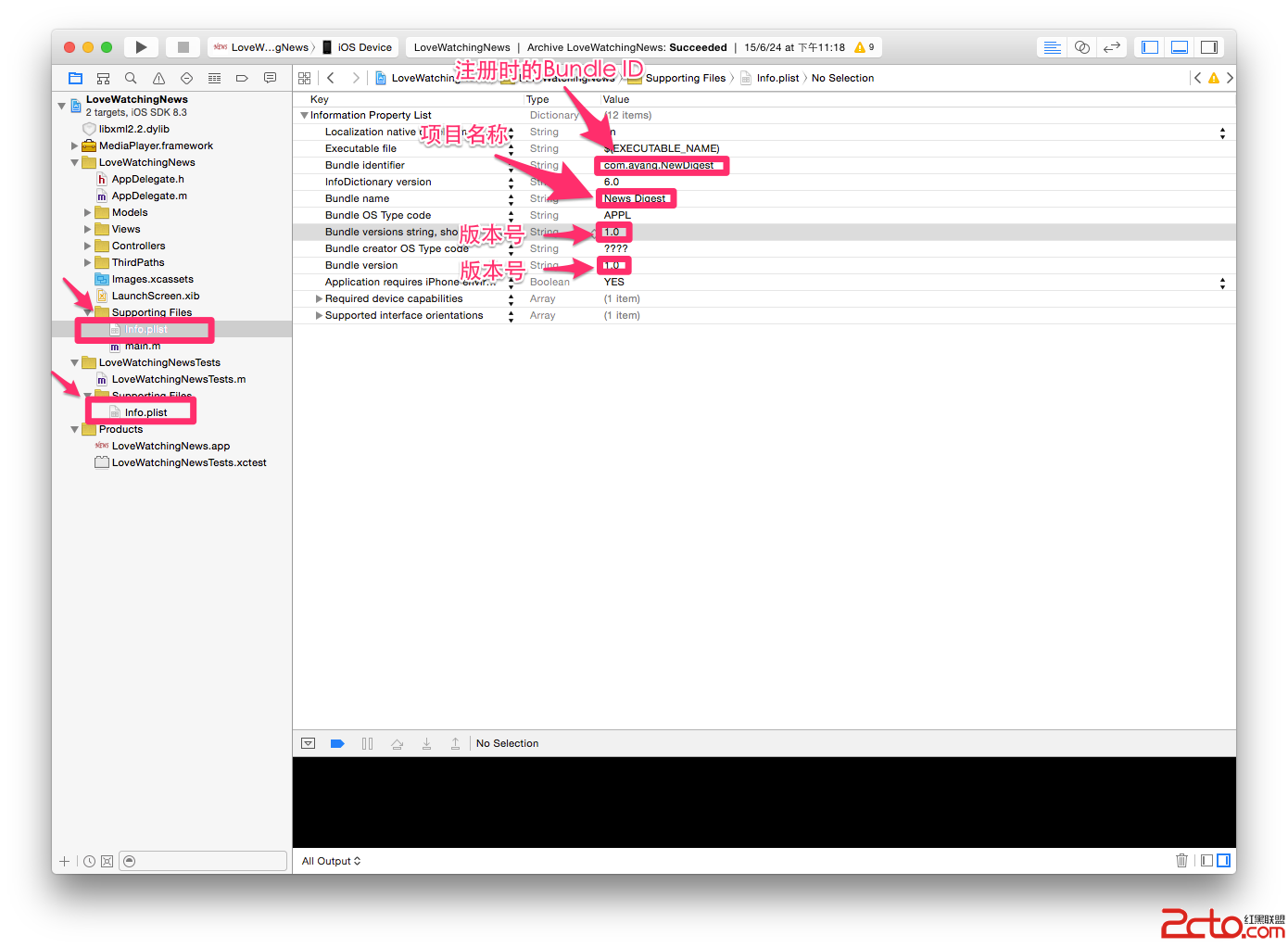
37.然後發送到我的App
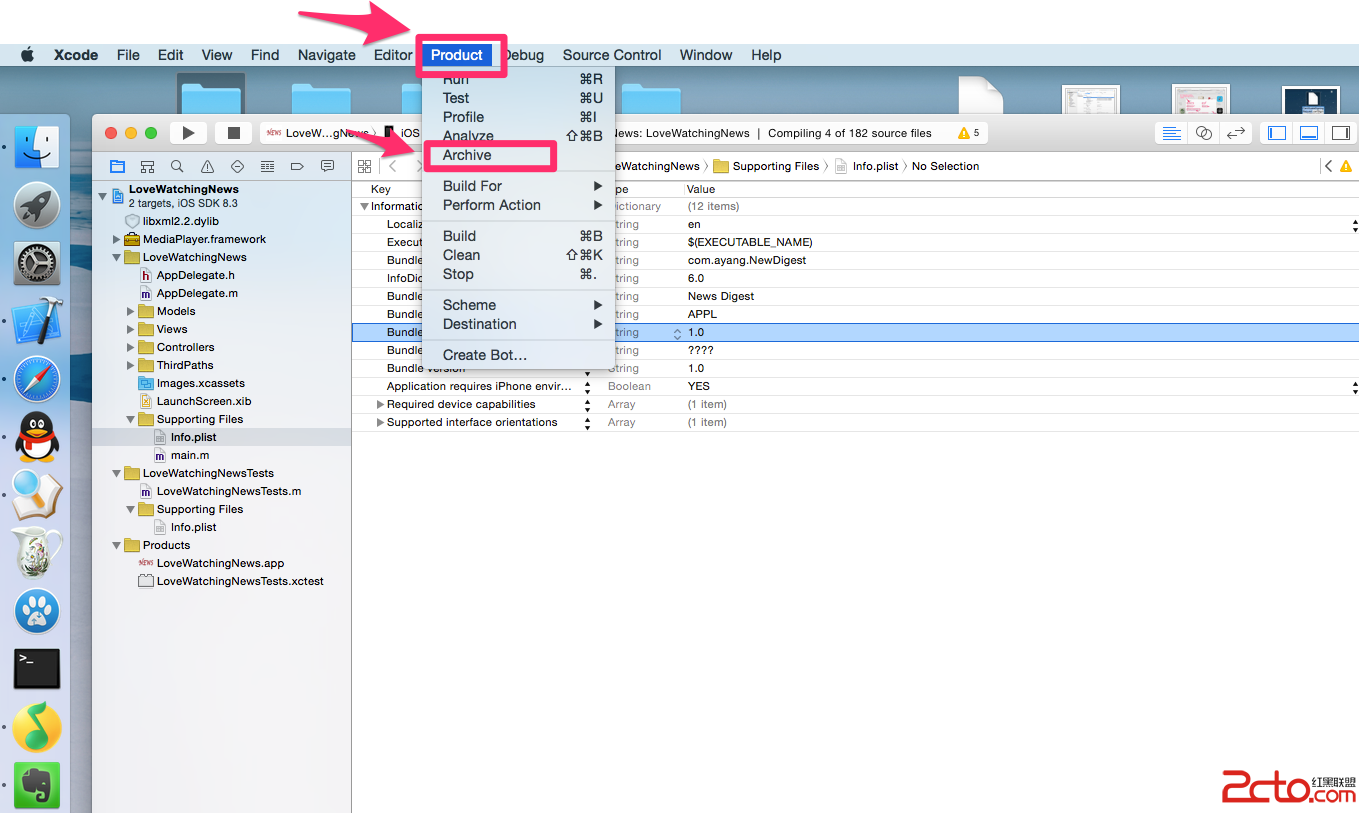
38.發送成功後返回到我對App,刷新頁面,在構建版本處就會有個 + 號,點擊 + 號把發送過來的程序添加上去就行了
39.然後在定價處設置你的App上架後是免費還是收費。
40.回到我的App,點擊發布就ok了。
相關文章
+